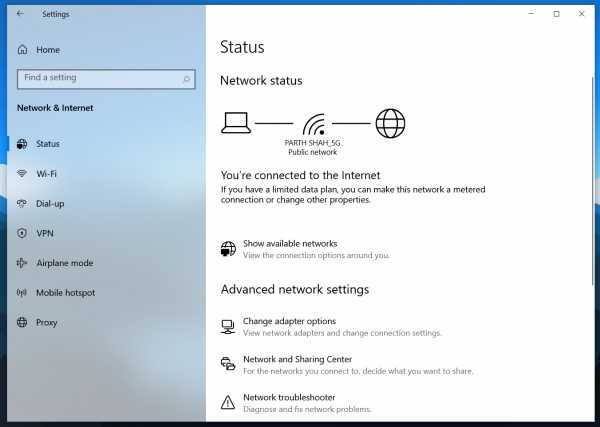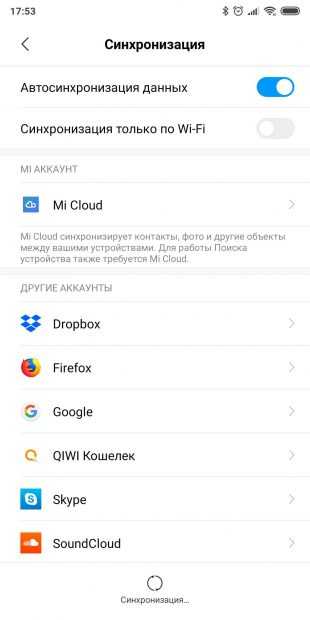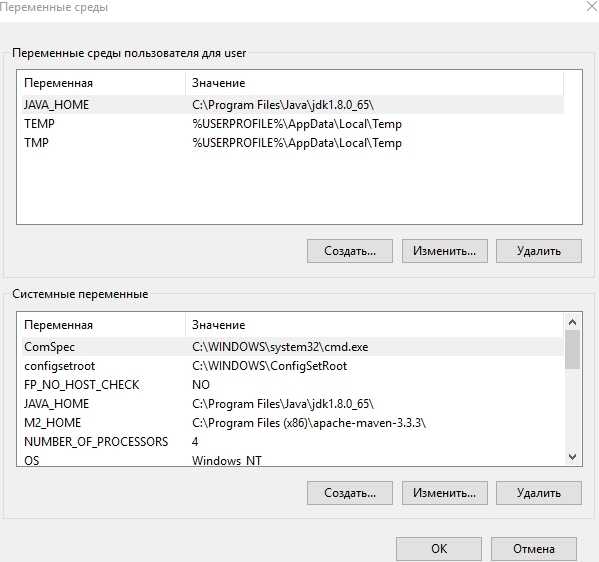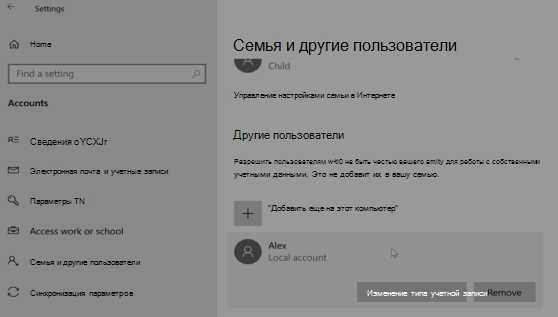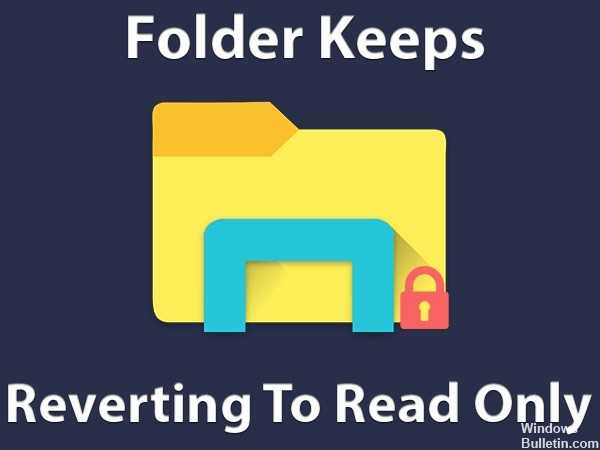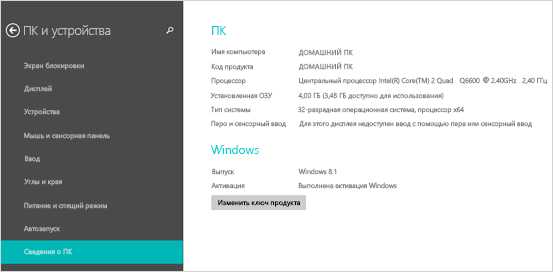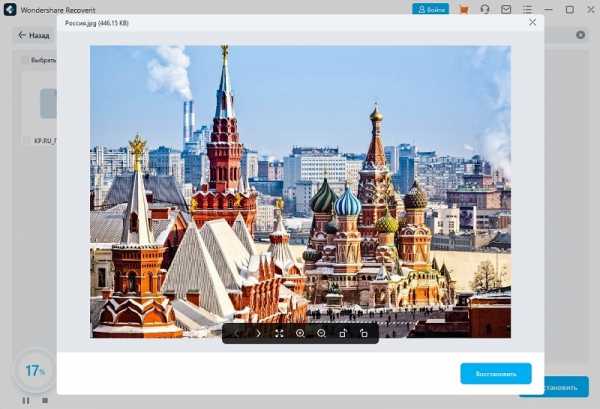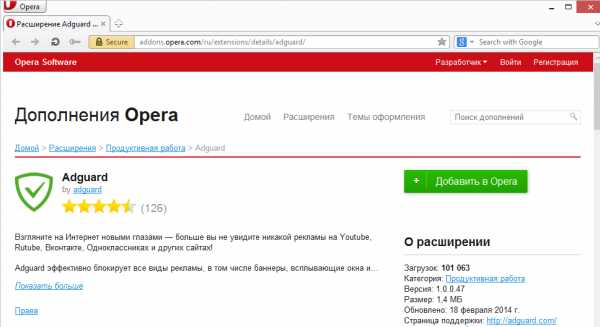Как убрать обновление по на андроиде
Как удалить обновление системы на андроид. Как отключить обновление приложений на андроид
Отключить обновления на Андроиде - весьма нужная задача, если скорость интернет-подключения на мобильном не ахти либо используется пакет с лимитированным сетевым трафиком. А в некоторых случаях отключить обновление на телефоне, на планшете с ОС Андроид нужно, дабы избежать нагрузки на аппаратные ресурсы. Ведь иногда обновление программ происходит в самый неподходящий для пользователя момент. И потом ещё кто-то иногда никак не хочет переходить на новую версию какого-нибудь любимого приложения: также подумывает об отключении его автообновления.
Нужно сказать, что по умолчанию во всех мобильных устройствах с ОС Android апдейт включен. То есть, если пользователь желает отключить автоматическое обновление приложений на Андроиде, ему нужно выполнить определённый ряд изменений в настройках системы. О том, как они выполняются, поговорим в этой статье. Вашему вниманию представлены общие пошаговые инструкции и специализированные (для конкретных телефонов).
Как выключить апдейт для всех приложений?
Чтобы отключить автообновление приложений на Android, нужно задействовать опции Гугл Плэй:
1. Тапните на домашнем экране иконку интернет-маркета.
2. Нажмите на телефоне кнопку «Меню».
Также включить меню можно непосредственно в панели магазина приложений (нужно коснуться пальцем иконки «три полоски»).
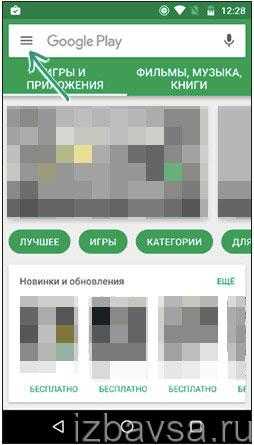
3. В открывшемся подменю перейдите в «Настройки».
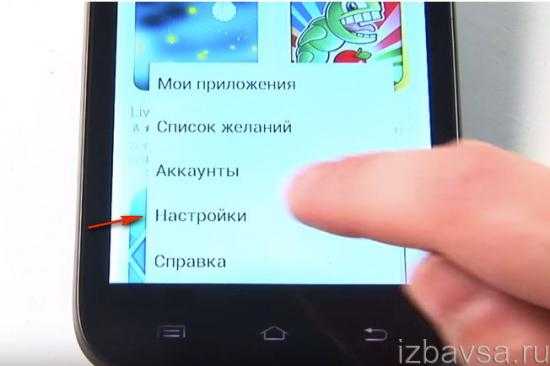

5. В панели запроса коснитесь пальцем строки «Никогда».
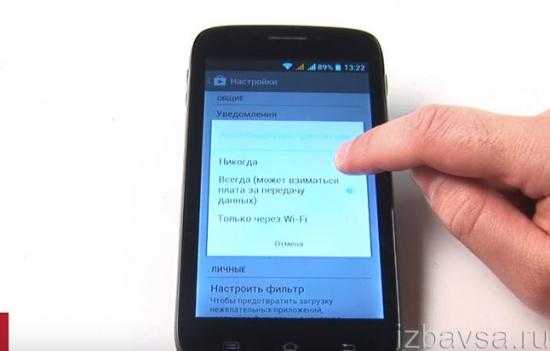
Теперь программы обновляться уже не будут на девайсе. Если вы хотите убрать сообщения о наличии новых апдейтов для ПО, в блоке «Уведомления» снимите галочку (тапните пальцем).
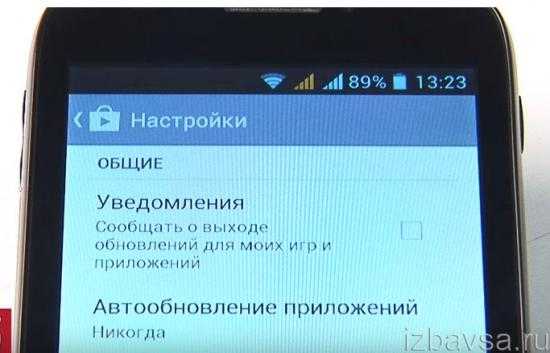
Но последние обновления для какой-то одной или нескольких программ можно загрузить вручную. Выполняется эта задача так:
1. Откройте Google Play и перейдите: Меню → Мои приложения… → Обновления.
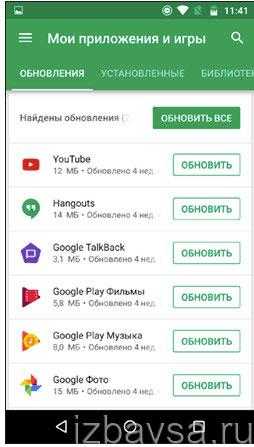
2. В графе приложения (например, ВКонтакте) нажмите «Обновить». Чтобы получить апдейт для всего имеющегося в списке ПО, нужно активировать команду «Обновить всё» (кнопка над списком).
Выборочное отключение автообновления
Чтобы отключить обновления на Андроид для какого-то конкретного приложения, сделайте следующее:
1. В Google Play откройте: Меню → Мои приложения… → Установленные.
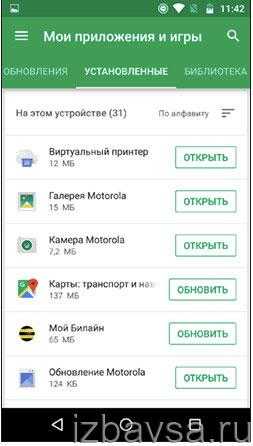
2. Нажмите пальцем по названию необходимой программы или игры (но не по кнопке «Открыть»!).
3. На панели ПО вверху нужно убрать «галочку» в опции «Автообновление».
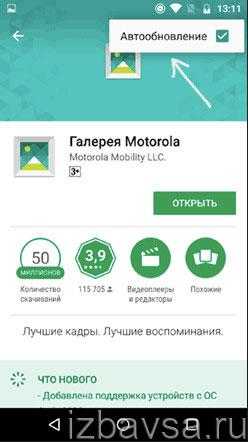
Как удалить скачанное обновление
Когда нужно выполнить удаление загруженного апдейта для какой-то программы, выполните такие операции:
- В меню девайса тапните: Настройки → Приложения.
- Откройте панель необходимого ПО.
- Активируйте команду «Отключить».
- Подтвердите деактивацию. В запросе системы «Установить исходную версию… » выберите «OK».
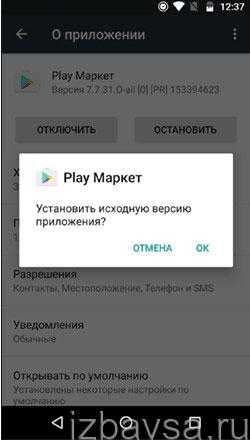
Удаление апдейта прошивки
Предупреждение! Инструкция для опытных пользователей. Её выполнение возможно на телефоне с активированными root-правами и наличием файлового менеджера.
Если вы желаете избавиться от загруженного обновления для операционной системы мобильного, выполните нижеописанные этапы:
1. Отключите уведомление:
в меню выберите: Настройки → Приложения → Сервисы Google Play;
уберите «птичку» в опции «Включить уведомления».

подтвердите деактивацию в запросе.
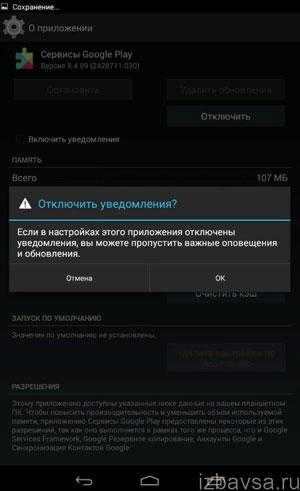
2. Удалите архив с апдейтом:
откройте корневой каталог «ROOT» в файловом менеджере;
перейдите в папку «cache»;
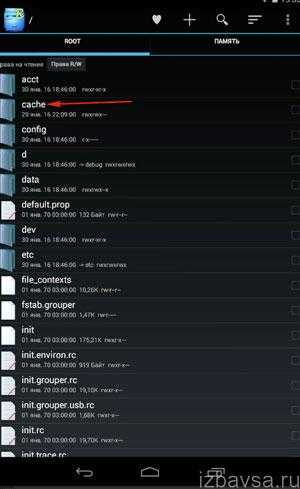
выделите файл update.zip и запустите его удаление;
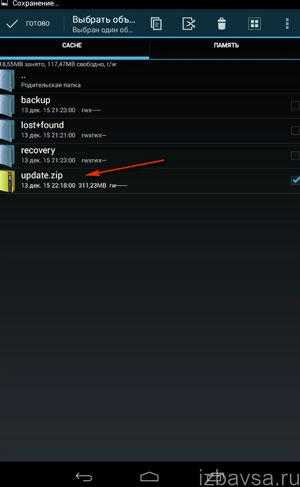
подтвердите команду.

Решения для отдельных моделей телефонов по отключению апдейта
Самсунг
В девайсах Samsung Galaxy отключение апдейтов и навязчивых уведомлений, связанных с обновлениями, можно выполнить так:
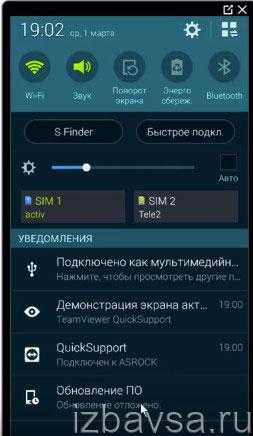
1. Просмотрите настройки сетевого подключения, убедитесь в том, что устройство подключено к Сети.
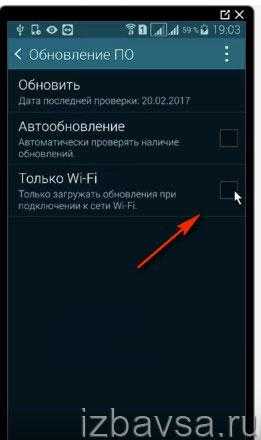
2. В меню «Настройки» тапните «Диспетчер приложений».
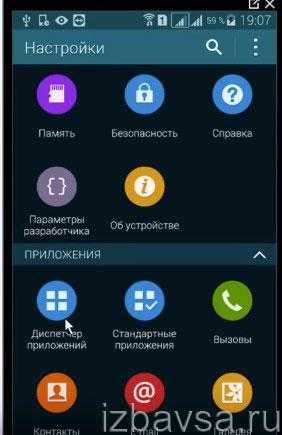
3. В подменю нажмите пункт «Обновление ПО».4. Тапните вкладку «Установленные».
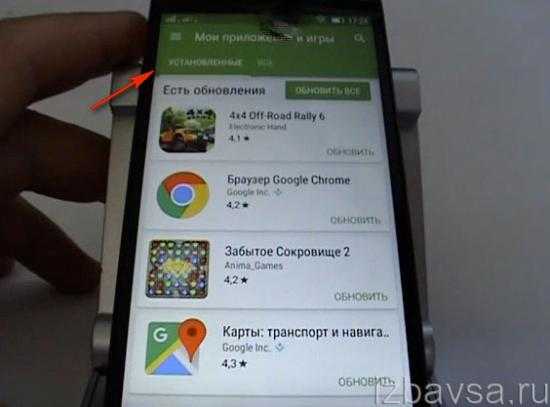
5. Уберите «птичку» в опции «Автообновление» (панель вверху справа).
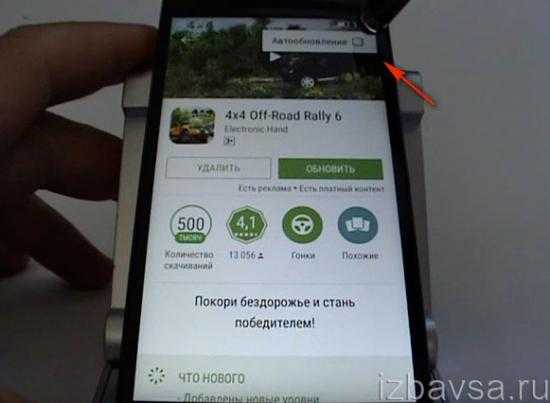
Отключенные апдейты в любой момент можно активировать для отельной программы или всего ПО. Если же видите, что обновления не закачиваются или закачиваются, но как-то необычно, со сбоями, возможно, на вашем мобильном шалит вирус. В таком случае целесообразно в первую очередь просканировать систему устройства антивирусом. И только после проверки и очистки ОС от зловредов приступать к настройке автообновления.
Не все смартфоны являются расторопными. Иногда эти устройства оснащаются медленной памятью или неоптимизированной операционной системой. Всё это приводит к тому, что обновление каждого приложения сильно тормозит работу гаджета. А это обновление может начаться в любой момент, что способно вывести пользователя из себя. К счастью, отключить обновления на Андроид можно без особого труда. В таком случае устанавливать новые версии программ и игр можно будет только в тот момент, когда вам это удобно.
Остановка автоматического обновления операционной системы
Но начнем мы с обновления самой операционной системы Android. Проверка наличия новой версии тоже может произойти совсем не вовремя. Для отключения автоматической проверки наличия обновления следует совершить следующие действия:
Шаг 1 . Перейдите в настройки операционной системы.
Шаг 2 . Прокрутите список вниз и перейдите в раздел «О телефоне ».
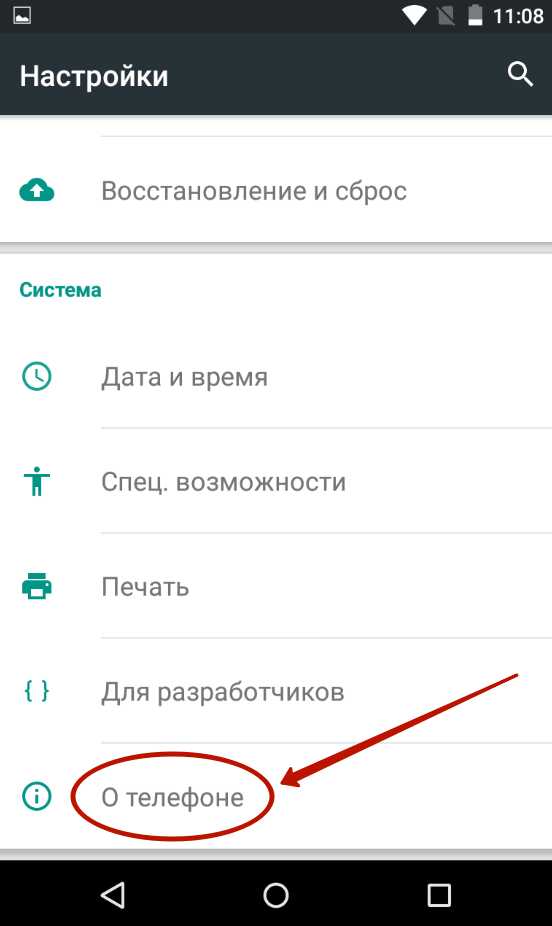
Шаг 3 . Нажмите на пункт «Обновление системы ».
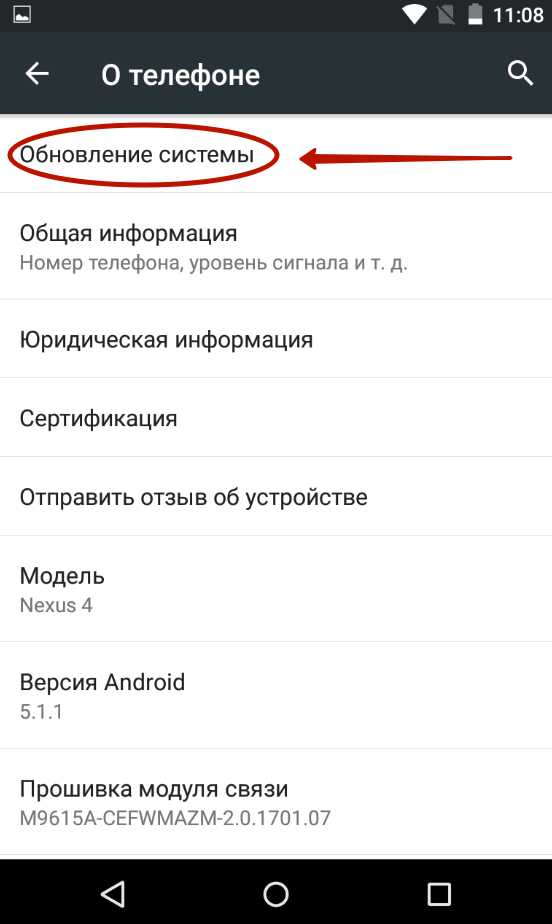
Шаг 4 . Уберите галочку с пункта «Автообновление ». В нашем случае такого пункта попросту нет - система считает, что регулярная проверка наличия обновлений не повредит, ну а решение о загрузке ПО пользователь в любом случае будет принимать самостоятельно.
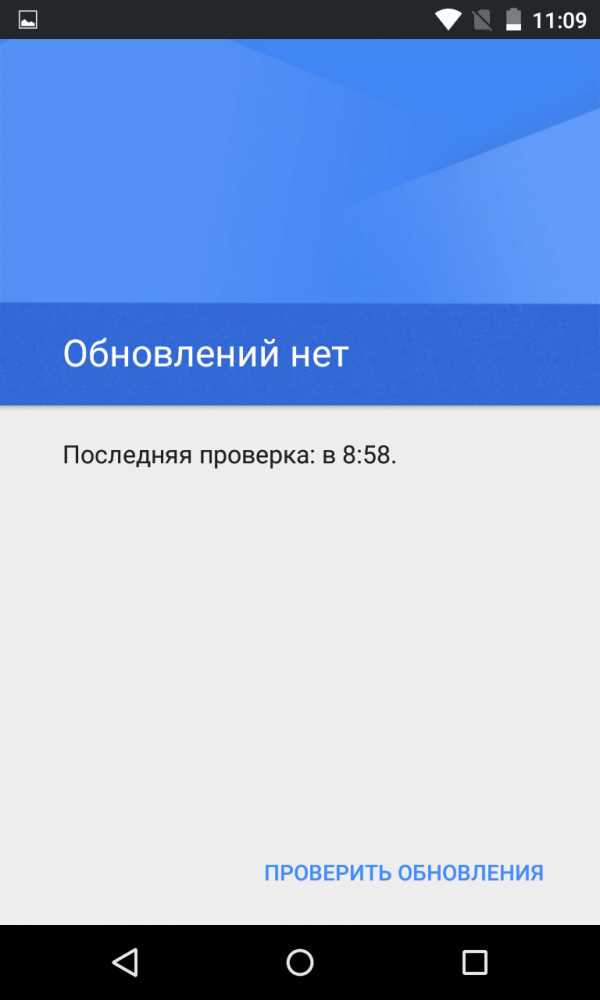
В основном настройки обновления системы сохранились на смартфонах со старой версией Android. Создатели справедливо полагают, что короткое обращение к серверам производителя не повредит работоспособности аппарата.
Однако избавляться от соответствующих настроек не стала южнокорейская компания . Но её новейшие смартфоны получаются весьма мощными, в связи с чем отказаться от автообновления имеет смысл только в том случае, если во встроенной памяти остается мало места.
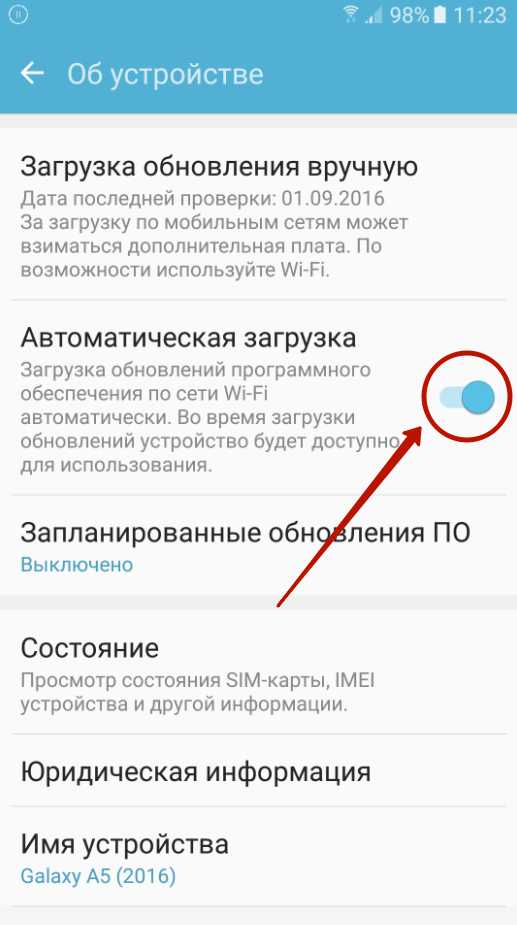
В зависимости от особенностей устройства и фирмы производителя, автоматическую загрузку обновлений можно отключить по-разному. Например, для современных устройств (работающих на базе оболочки MIUI) необходимо выполнить следующие действия:
Шаг 1 . В настройках выберите раздел «Обновление компонентов» и перейдите в параметры. Для этого нажмите на значок в виде шестеренки.
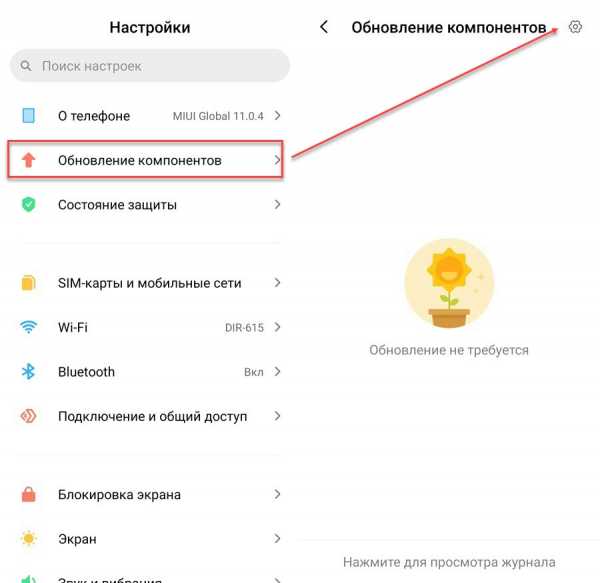
Шаг 2 . В открывшейся странице найдите пункт «Автоматическое обновление» и выберите «Не обновлять» .
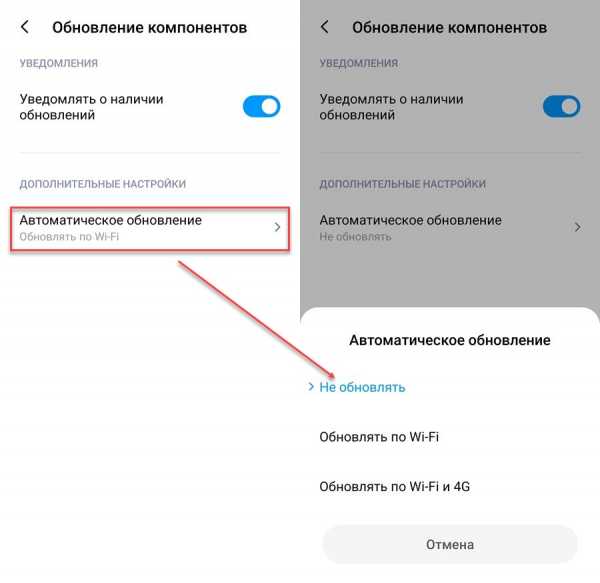
Шаг 3 . После этого вернитесь в настройки и перейдите в меню «О телефоне» . Здесь выберите пункт «Обновление системы» .
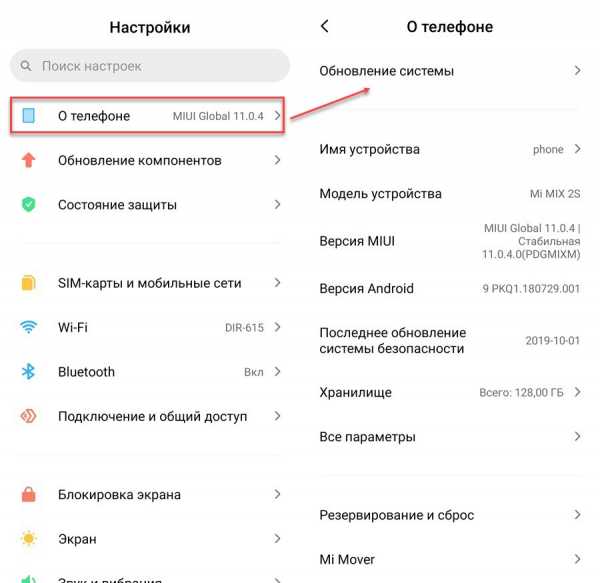
Шаг 4 . В открывшейся странице нажмите на значок в виде трех точек и выберите «Настройки» .
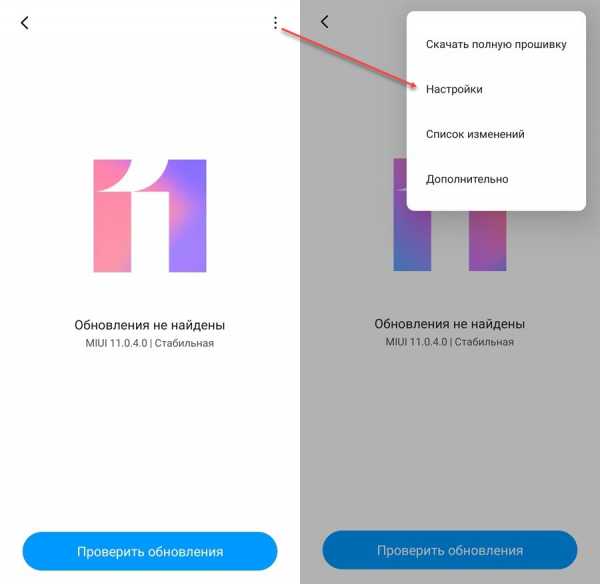
Шаг 5 . Найдите пункт «Обновлять автоматически» и передвиньте ползунок в состояние «Выключено» . Здесь же вы можете настроить другие параметры.
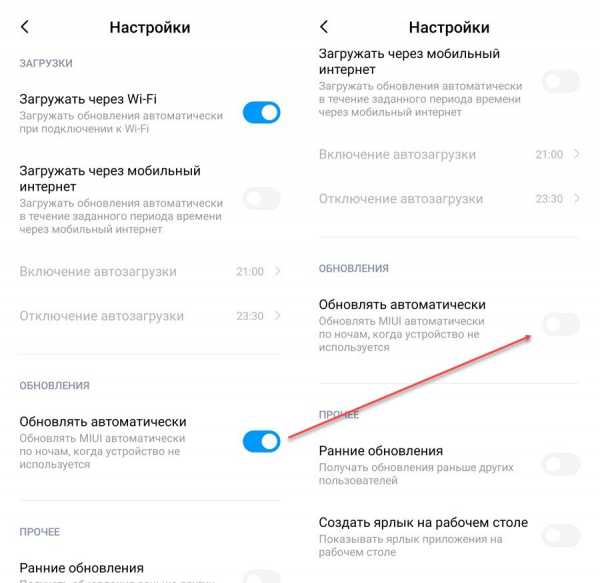
Отключение автообновления приложений и игр
По умолчанию Google Play предлагает автоматически обновлять каждое установленное вами приложение. Но, как уже сказано выше, это доставляет определенные проблемы при использовании бюджетного аппарата с медленной памятью. На подобных устройствах автообновление стоит отключить. Но как это сделать? Наверняка вы помните, что вопрос об автоматическом обновлении задавался вам только при первом использовании Google Play. В дальнейшем же этот пункт волшебным образом пропадал со страничек игр и программ. Всё это ради ускорения процесса скачивания и установки, а также для облегчения каждой странички и, соответственно, ускорения её загрузки. Найти данный пункт теперь можно другим образом:
Шаг 1 . Откройте Play Маркет.
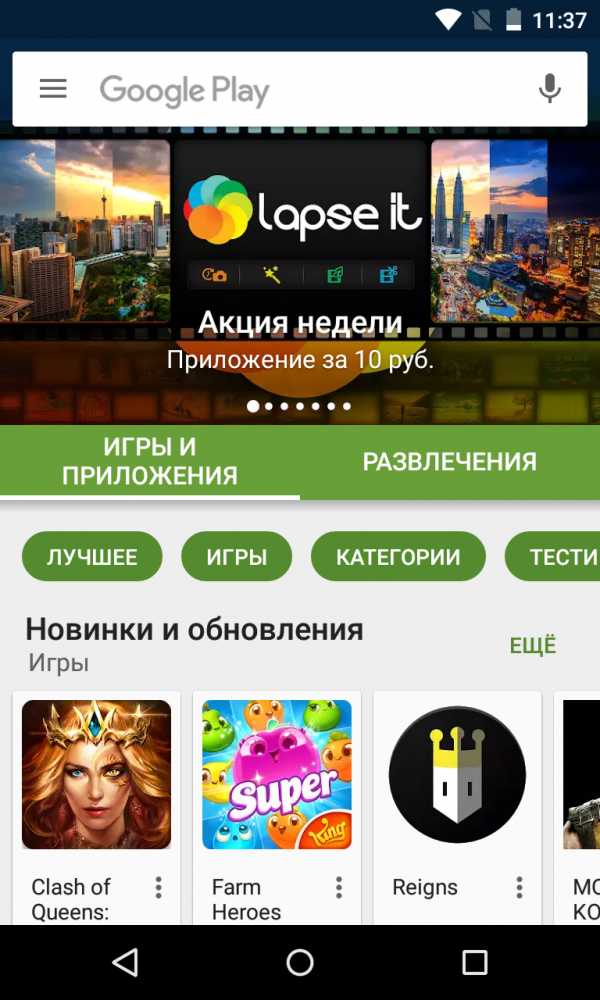
Шаг 2 . Вытащите с левого края шторку с основным меню, после чего нажмите на пункт «Настройки ».
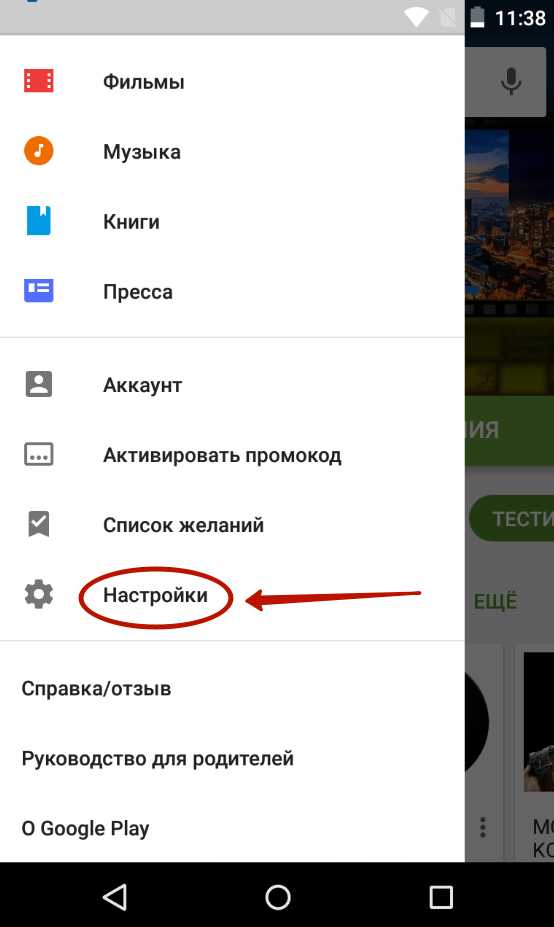
Шаг 3 . Нажмите на «Автообновление приложений ».
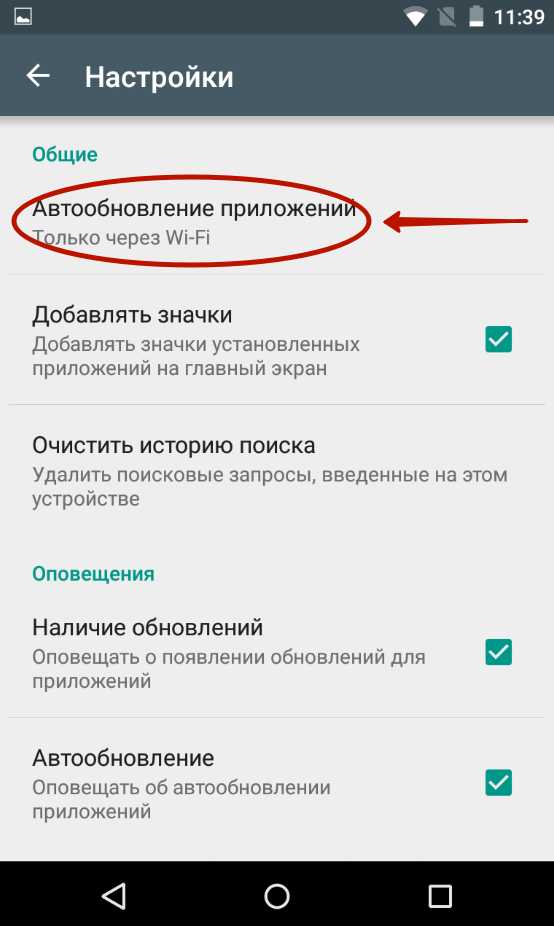
Шаг 4 . Здесь вы можете отключить эту функцию, установив флажок около пункта «Никогда ».
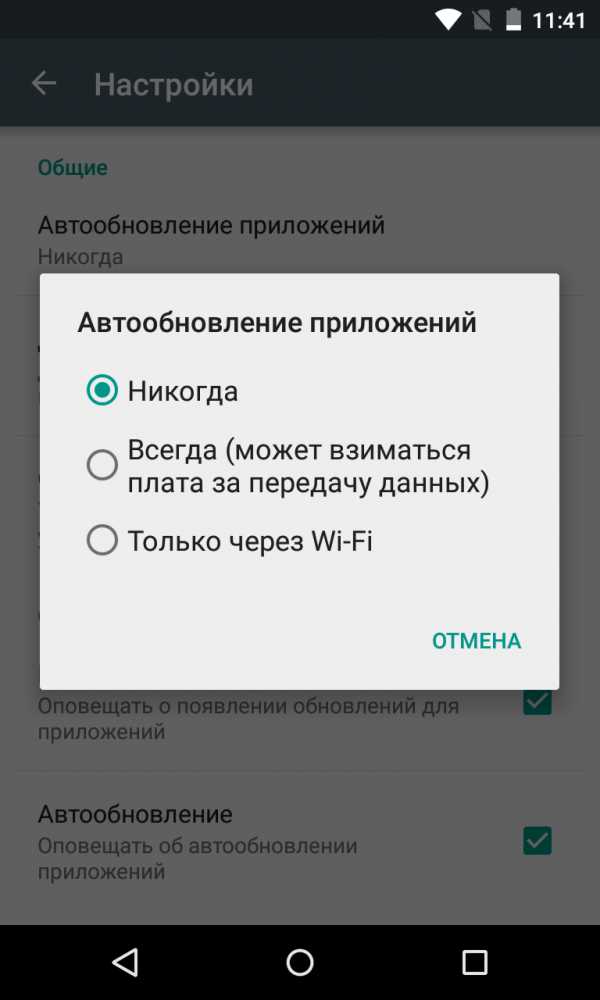
Шаг 5 . Если вы не хотите получать оповещения о наличии обновлений, то для вас создан соответствующий подраздел в «Настройках ». Просто уберите галочку с пункта «Наличие обновлений ».
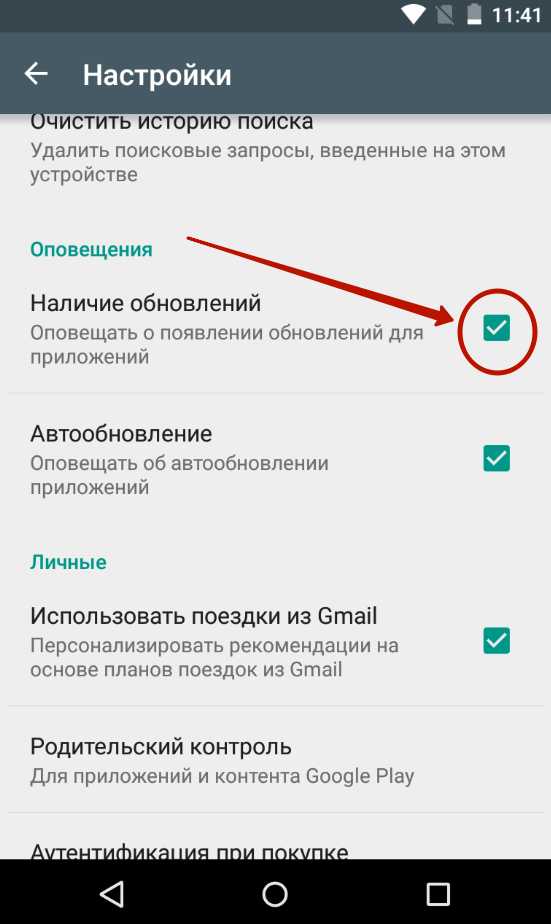
Вот так просто можно отключить обновления на Android. Но не забывайте, что время от времени нужно устанавливать новые версии программ и игр, так как разработчики регулярно улучшают стабильность их работы и ширину функционала.
При включении Wi-Fi на большинстве Android устройств начинают загружаться обновления программ и игр. Процесс полезный, но иногда обновление на Андроиде приводит к тому, что приложение начинает работать некорректно. В таком случае пользователи Android устройств начинают задаваться вопросом, как удалить обновления и вернуть программы в работоспособное состояние.
Удаление обновлений
Убрать можно только апдейты встроенных в Android приложений – Google Chrome, Play Market. Если вы ищете, как удалить обновление сторонней программы на Андроиде, то вас ждет разочарование. Единственный работающий способ: удалить само приложение, а затем найти и установить его старую версию.
Искать старые версии можно на сайтах типа 4pda – там можно найти любую популярную программу для Android. Скачивать с других порталов установочные файлы опаснее, но тоже можно, особенно если сайт проверен другими пользователями. Чтобы удаленное приложение после установки сразу не обновилось, необходимо настроить порядок скачивания апдейтов на Android.
Если вам не нравится, как после апгрейда работает одно из стандартных приложений Android (например, Play Market), то его можно быстро откатить к первоначальному состоянию:
- Откройте настройки, перейдите в «Приложения».
- Отыщите в списке программу, обновления которой хотите удалить. Нажмите на неё, чтобы открыть страницу с дополнительными настройками.
- Тапните по кнопке «Удалить обновления».
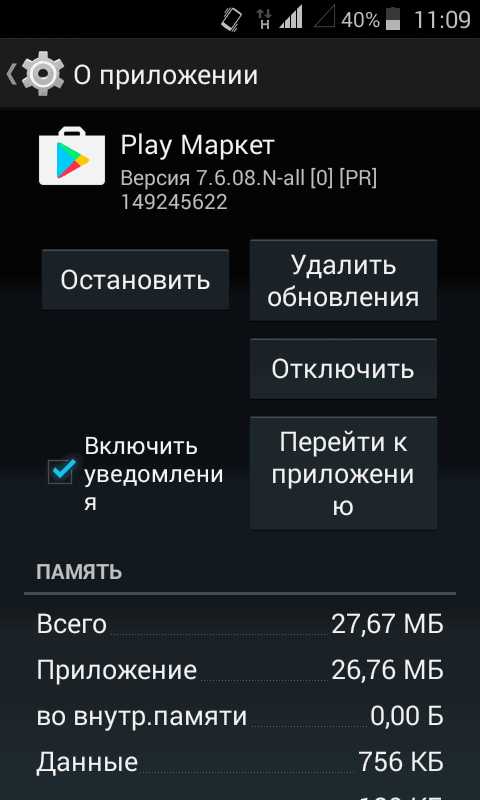
Удаленные апдейты могут загрузиться обратно при подключении к Wi-Fi. Чтобы этого не произошло, выполните рекомендации по настройке обновления приложений на Android.
Настройка обновления Android
По умолчанию программы начинают обновляться при включении Wi-Fi. На мобильном трафике скачивание апдейтов не производится, потому что он имеет предел – конкретное количество гигабайт в месяц. Большинство пользователей Android устраивает такой подход: включил Wi-Fi, приложение обновилось, можно не переживать об актуальности программ. Но если вы хотите полностью управлять тем, как будет грузиться последнее обновление, необходимо произвести дополнительную настройку системы.
Первое, что можно сделать – установить лимит фоновых процессов. Он поможет исправить ситуацию, когда система зависает из-за одновременного обновления нескольких приложений.
- Откройте настройки, раздел «Для разработчиков».
- Прокрутите экран вниз до параметра «Лимит фоновых процессов». Нажмите на него, чтобы изменить.
- Установите значение, которое вас устраивает – например, не более 2 процессов одновременно.
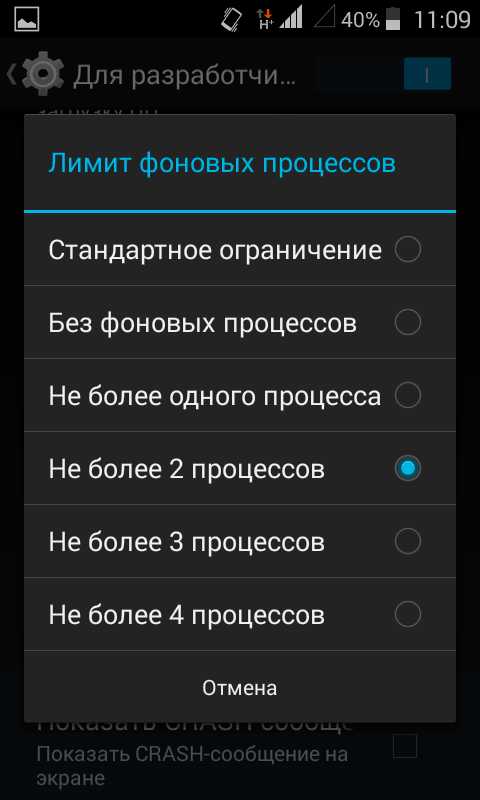
Если вы хотите вообще запретить автообновление, то самый простой способ сделать это – использовать настройки Play Market:
- Запустите Play Market. Вызовите меню управления и перейдите в настройки.
- Нажмите на пункт «Автообновление» и выберите «Никогда».
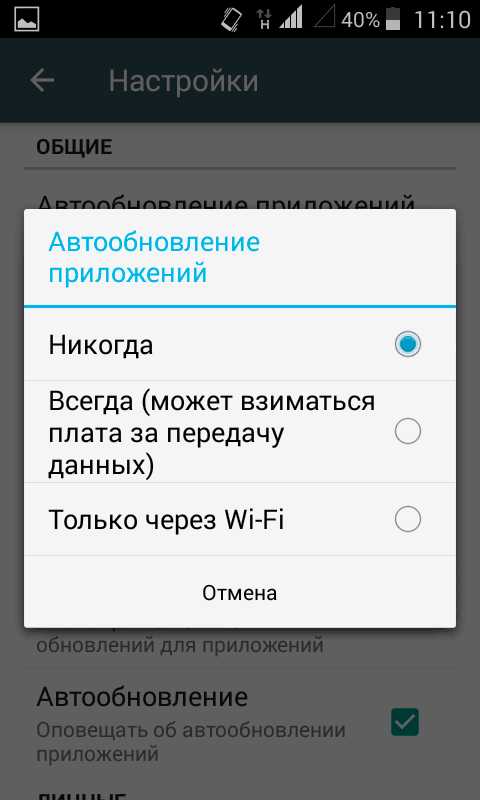
Некоторые приложения обновляются без помощи Play Market, поэтому выполнения указанных выше действий будет недостаточно для полного отключения автообновления. Чтобы исправить этот недостаток:
- Откройте настройки телефона, зайдите в раздел «Об устройстве».
- Выберите пункт «Обновление ПО».
- Уберите галочку возле параметра «Автообновление».

Операционная система Android постоянно совершенствуется: производители устройств и сама компании Google исправляют возникшие ошибки, борются с недочётами, оптимизируют потребление энергии, а также добавляют новые функции. Казалось бы, обновление на более новую версию ОС – это всегда хорошо. Однако, всё это далеко не так радужно: зачастую можно обновиться на недоработанную версию и смартфон или планшет станет работать значительно хуже, чем на стабильной сборке. Именно поэтому мы решили сегодня поговорить о том, как вернуть старую версию Андроид после обновления.
К сожалению, ни компания Google, как создатель ОС, ни производители устройств не предусмотрели такой функции. Пользоваться полным сбросом до заводских настроек из соответствующего меню бессмысленно, просто удалятся все Ваши данные, а версия операционной системы останется прежней. Думаем, что Вы явно ни этого хотите. Так как же быть?
Возвращаем старую версию Android при помощи Recovery
Для начала сохраните все свои данные. Можете воспользоваться любой программой, но мы рекомендуем «Titanium Backup». Для её использования необходимы Root-права, как и для восстановления старой версии ОС, поэтому если их у Вас нет – получайте. Для каждого устройства предусмотрена своя уникальная инструкция по их получению. Вот, что именно Вы должны сделать:Согласны, процесс явно не из лёгких и использовать его стоит лишь в одном единственном случае, если устройство действительно плохо работает с новой версией ОС: постоянно зависает, не включаются незаменимые приложения и прочее. В других случаях мы рекомендуем просто привыкнуть к новому интерфейсу, новым возможностям – это не всегда плохо. Тем более люди достаточно быстро адаптируются ко всему. Так чего Вам стоит справиться со смартфоном или планшетом?! В любом случае, теперь Вы знаете, что нужно делать, если надумали вернуть старую версию Android после обновления. Если у вас возникли трудности, рекомендуем посетить форум 4pda, где вы сможете узнать подробную информация по вашему устройству.
Разработчики обновляют приложения, чтобы добавлять новые возможности и исправлять ошибки. Но иногда случаются неприятные сюрпризы: после обновления приложение не нравится, не запускается или работает неправильно.
Чтобы это исправить, версию приложения возвращают до заводской - удаляют обновления .
Удалить обновления можно только у системных приложений - тех, которые установили на заводе. Нельзя удалить обновления у загруженных приложений - тех, которые вы скачали сами.
Какая версия будет после удаления обновлений
После удаления обновлений восстанавливается та версия, которую установили на заводе, а не предпоследняя.
Завод установил на смартфон приложение Google Chrome версии 1.0. Через какое-то время приложение обновилось до версии 2.0, потом до 3.0, а затем и до 4.0. Если удалить обновления, то версия приложения будет 1.0, а не 3.0.
Если приложение опять обновить через Play Маркет, то установится версия 4.0.
Что делать, если нужно удалить обновления загруженного приложения
Единственный вариант - удалить текущую версию, найти установочный файл старой версии в интернете, установить его и больше не обновлять приложение. Но будьте внимательны и взвешенно принимайте решение: гарантий, что приложение не окажется вирусом, никто не даст.
Обезопасить себя от проблем, связанных с обновлениями, просто: отключите автоматическое обновление приложений и не обновляйте их, либо обновляйте вручную предварительно прочитав отзывы.
Как удалить обновления системного приложения
Кроме обновлений удалятся все данные приложения: настройки и файлы. Приложение будет таким, каким вы запустили его в первый раз.
Где посмотреть текущую и последнюю версию приложения
Текущая версия приложения указана в настройках.
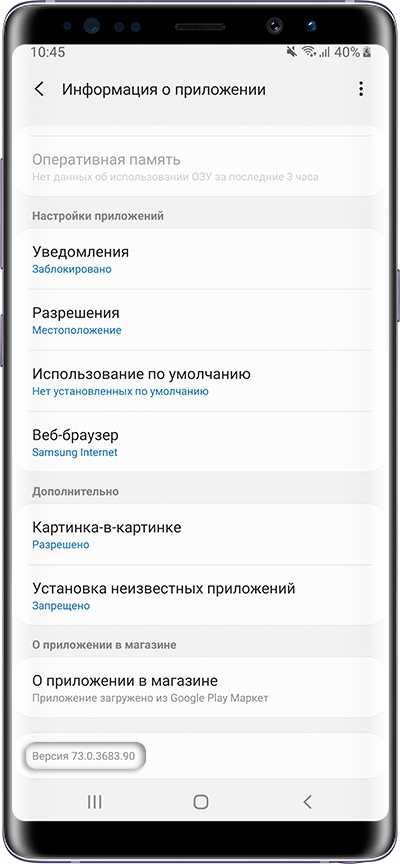
Последняя версия приложения указана в Play Маркет. Чтобы ее посмотреть, нажмите «ПОДРОБНЕЕ»
Как отключить обновления на Android?
По умолчанию на Android работает автоматическое обновление игр и программ. Как только смартфон подключается к Wi-Fi, система проверяет наличие обновлений у всех приложений и начинает их установку. Обновляться могут не только приложения, но и сама система.
Отключение автозагрузки обновлений
Зайдите в настройки Android и откройте раздел «Обновление системы». На некоторых прошивках он может прятаться внутри подменю «О телефоне». Нажмите на кнопку с тремя точками в правом верхнем углу, выберите «Настройки» и отключите автоматическую загрузку пакетов обновлений. После этого вам придётся проверять наличие обновлений вручную.
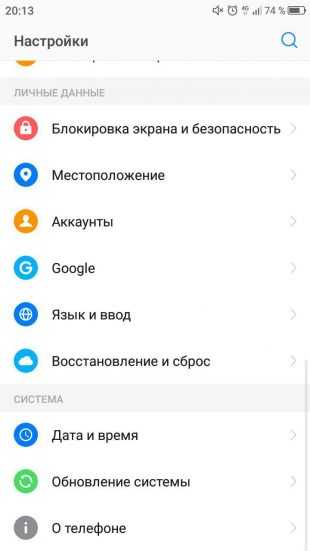
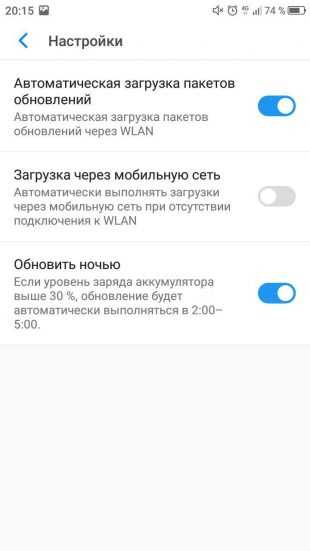
Отключение автообновления приложений
Запустите приложение Play Market. Проведите по экрану от левой грани или нажмите на кнопку с тремя полосками в поисковой строке. Зайдите в «Настройки».
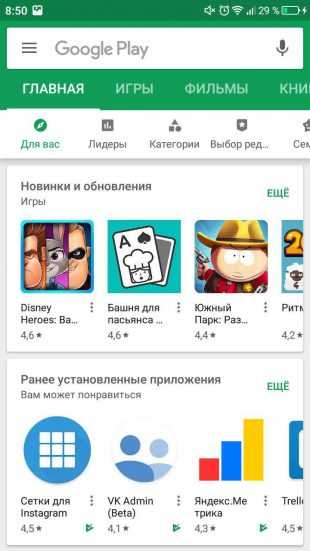
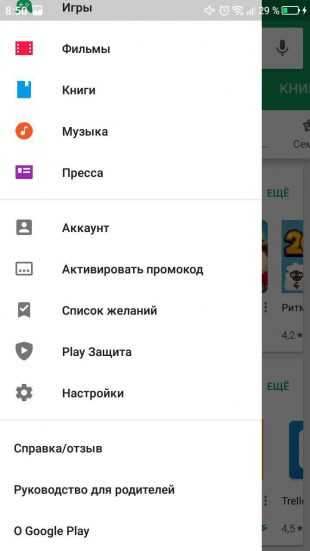
Откройте настройки уведомлений. Убедитесь, что оповещение о наличии обновлений включено. Если они отключены, то вы узнаете о новой версии приложения, только открыв его страницу в Google Play. Затем вернитесь в «Настройки» и откройте раздел «Автообновление приложений». Выберите значение «Никогда».
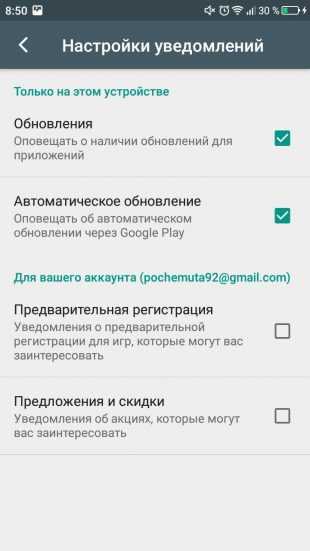

Проверять наличие обновлений можно самостоятельно через приложение Play Market. В разделе «Мои приложения и игры» есть вкладка «Обновления», в которой собираются все доступные для скачивания обновления. Вы можете обновить сразу все игры и программы или выбрать отдельные приложения и устанавливать их новые версии постепенно.
Как на андроид отключить уведомления об обновлении
У вас есть смартфон с андроид и вдруг выводит уведомление об обновлении системы. Не все обновления хороши – некоторые отрицательно могут влиять на ваш телефон, и вы решили игнорировать их.
Тем не менее, телефон не дает вам покоя, и по-прежнему отображает обновления. Как отключить его?
В то время как для смартфонов высокого класса обновления системы довольно хорошо продуманы (хотя и там не очень тепло встречены обновления, такие как Lollipop для Galaxy S5), в случае телефонов низкого или среднего диапазона обновления до новой версии могут привести к большим замедлением устройства.
[info]Вы можете отключить также обновление приложений, а не только лишь уведомления о них. Подробнее здесь.[/info]
Не удивительно, что некоторые хотят игнорировать обновления и использовать текущую версию андроид. Как убрать это?
Способ первый — отключение уведомления об обновлении без вмешательства в ядро системы
Как правило, в большинстве случаев, скорее всего, потребуется вмешательство в ядро, чтобы отключить уведомления о обновление системы андроид.
Тем не менее, пользователи некоторых смартфонов подтверждает, что отключают эти сообщение в телефоне без прав рут (например, в LG G3).
Решение состоит в том, чтобы отключить отображение для двух системных приложений — «Сервисы Google Play» и «Google Services Framework».
Для этого войдите в «Настройки» и выберите «Приложения». Теперь пошевелить пальцем в сторону, чтобы просмотреть все приложения или нажмите «диспетчер приложений» (верху первый в списке) – зависит от версии андроид.
Если выбрали второй пункт, то справа верху нажмите «Опции» и выберите строку «показать системные приложения»
Давайте начнем с «Google Services Framework». Найдите его и нажмите на него.
Теперь нажмите на раздел «Уведомления».
Перейдя в него передвиньте ползунок влево или снимите птичку напротив параметра «разрешение уведомлений»
Это еще не все. Прокрутите экран в низ и передвиньте ползунок вправо или поставьте птичку напротив параметра «Скрывать уведомления» или отключить (также зависит от версии андроид).
Теперь возвращаемся к списку приложений и то же самое выполняем для «Обновление ПО» и «Сервисы Google Play» — отключаем уведомления в обоих.
Теперь перезапустите устройство. Если сообщения по-прежнему остается значит устройство нужно рутовать.
Способ второй – отключить уведомления о обновлении
Второе решение отключить системную службу, которая работает в фоновом режиме и отвечает за обновление системы андроид.
Для этого требуется получить права рут и установить приложение «Disable Service». Запускаем приложение и идем в «Системные» (справа) для отображения системных приложений.
В списке ищем приложение «Google Services Framework» и выбираем его. Теперь слева верху выбираем показать все службы, работающие в рамках приложения.
В нижней части мы должны найти службу «SystemUpdateService». Чтобы ее отключить, просто снимите птичку напротив нее в списке. Сообщения об обновлениях не должны больше появляться. Успехов.
Как Отключить Обновление Гугл Плей?
Откройте Google Play Маркет. Перейдите в раздел «Мои приложения и игры». Откройте вкладку «Установленные». Далее выберите нужное вам приложение для отключения автообновления (или наоборот если у вас уже отключены для всех приложений автоматическое обновление).
Как убрать запрос на обновление Android?
Как запретить Android обновляться автоматически
- Чтобы отключить автообновление Android, зайдите в «Настройки»;
- Пролистайте меню вниз и откройте раздел «О телефоне» → «Система»;
- Теперь найдите раздел « Обновление ПО», а в нем кнопку с тремя •••;
- В появившемся меню нужно убрать галку с пункта «Автоматическое обновление ».
Как можно обновить игру не через Play Market?
APKGrabber (скачать) – это удобная утилита для Android, которая позволит вам скачивать обновления всех ваших приложений в обход Google Play. APKGrabber сам проанализирует все программы, установленные на устройство, и отыщет файл с апдейтом вне зависимости от способа их установки.
Нужно ли обновлять Сервисы Google Play?
Все, что установлено на вашем Android -смартфоне, неразрывно связано с Google Play. Но и этот сервис для поиска интересующих вас приложений нуждается в обновлении (и он не всегда обновляется вместе со свежим апдейтом ОС). Поэтому для большей безопасности, рекомендуется иметь самую свежую версию Google Play.
Что будет если удалить обновления Сервисы Google Play?
« Сервисы Google Play используются для обновления приложений и приложений Google из Google Play. Удаление его повлияет на все эти приложения, и, если вы не можете оставаться в стороне от Google в течение длительного времени, я бы не рекомендовал делать это.
Как отключить автообновление в плей маркете 2021?
Включение или отключение автоматического обновления всех приложений через Play Store
- Коснитесь значка экрана приложений на начальном экране.
- Найдите и выберите Play Store.
- Проведите пальцем по экрану слева направо, затем коснитесь Настройки.
- Коснитесь Автообновление приложений и выберите нужное значение.
Как отключить автоматическое обновление приложений?
Как отключить автоматическое обновление
- Откройте Плей Маркет.
- Нажмите на значок профиля сверху в углу.
- Выберите пункт «Настройки».
- Нажмите на «Настройки подключения».
- Выберите «Автообновление приложений ».
- Отметьте « Отключить ».
Как отключить проверку обновлений?
Для этого выполните следующие действия:
- Нажмите Win + R и в отобразившемся окне введите команду services.
- Найдите в списке службу «Центр обновлений Windows» (или Windows Update ) и нажмите на нее дважды.
- На вкладке «Общие» в поле «Тип запуска» выберите «Отключена» и нажмите на кнопку «Остановить».
Как убрать с экрана телефона Обновление ПО?
Как отключить обновление приложений Android
- Откройте приложение Play Маркет.
- Нажмите по кнопке меню слева вверху.
- Выберите пункт «Настройки» (в зависимости от размера экрана может потребоваться пролистать настройки вниз).
- Нажмите по пункту «Автообновление приложений».
- Выберите подходящий вам вариант обновления.
Как отключить обновление гугл на андроиде?
Вызовите меню свайпом вправо и перейдите в раздел «Мои приложения и игры». Откройте вкладку «Установленные» и выберите приложение, для которого нужно отключить автообновление. Нажмите на кнопку в виде трёх точек в правом верхнем углу и уберите галочку « Автообновление ».
Как установить приложение без плей маркета?
Подготовка устройства
- Открыть “Настройки” и зайти в подраздел “ Приложения ”.
- Там в правом верхнем углу найти кнопку в виде трех точек, нажать ее и выбрать пункт “Особые права доступа”.
- Внизу списка будет нужная нам функция — “ Установка неизвестных приложений ”.
- Задайте только те разрешения, что вам необходимы.
Как обновить установленное приложение?
Как обновить приложение вручную
- Откройте приложение Google Play.
- В правом верхнем углу экрана нажмите на значок профиля.
- Выберите Управление приложениями и устройством. Приложения, которые можно обновить, будут отмечены надписью «Найдено обновление «. Выберите приложение из списка или выполните поиск.
- Нажмите Обновить.
Как можно обновить Сбербанк онлайн?
Зайдите в App Store, Play Market или «Магазин приложений» → Введите « СберБанк Онлайн » в поиске → Обновить. Также убедитесь, что на вашем устройстве есть достаточно памяти, чтобы обновить приложение.
Как выборочно отключить обновление приложения, программы или игры в Android
Приветствую!
Для мобильной операционной системы Android было создано превеликое множество самых разнообразных программ и приложений, выполняющих самые разные функции и задачи, а также игр.
Однако не всегда новая версия того или иного установленного на смартфоне приложения может прийтись по душе – разработчики могут допустить ошибки в коде, которые вызовут нестабильность в работе на том или ином устройстве или версии Android, вырезать или наоборот добавить избыточный функционал, усложняющий или делающий менее привлекательным использование полюбившегося приложения.
Как видим, ситуаций, по которым может возникнуть желание отключить автоматическое обновление на новую версию того или иного приложения, может быть много. К счастью, в Android присутствует возможность отключить обновление конкретной программы или игры, не затрагивая при этом остальные – они так и будут продолжать автоматически обновляться, как это было и ранее.
Так как же это можно сделать? Этой задаче и будет посвящены строки ниже.
Инструкция по отключению обновления для конкретного приложения, программы или игры в Android
- За обновление установленных приложений в Android традиционно отвечает приложение Play Маркет.
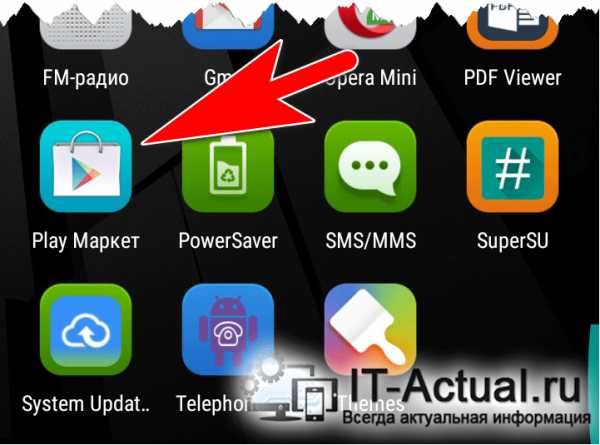
- Открыв Плей Маркет, необходимо вызвать находящееся в нём боковое меню, дабы кликнуть в нём по имеющемуся там пункту под именем Мои приложения и игры.
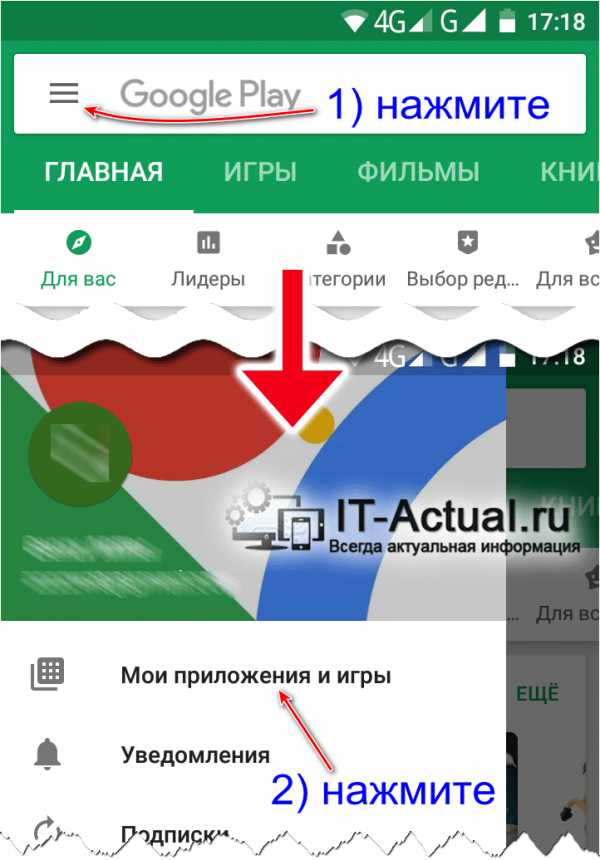
- Будет выведен список из установленных утилит (программ, игр и т.д.) на вашем смартфоне.
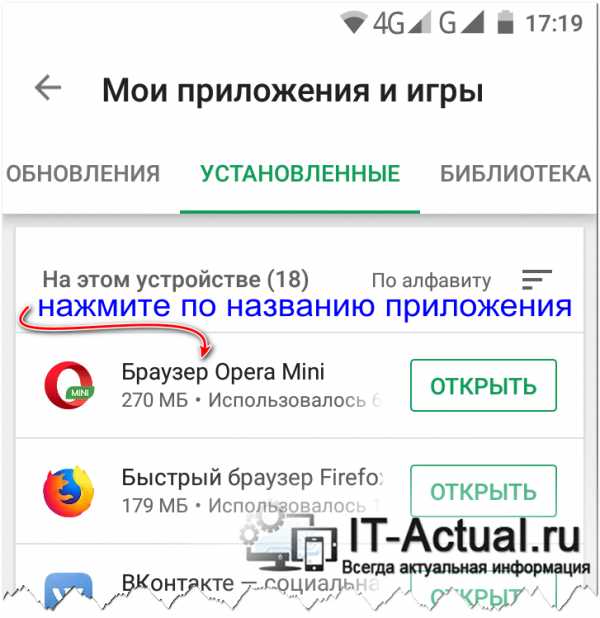
Кликните по той утилите, который вы хотите запретить автоматически обновляться.
- Будет осуществлён переход на страницу с описанием утилиты, откуда вы можете её открыть, удалить или обновить (если имеется новая версия).
Но нас интересует другое, а именно отключение автообновления. Делается это нажатием по кнопке и изображением трёх точек, что находится в правом верхнем углу – нажмите по ней.
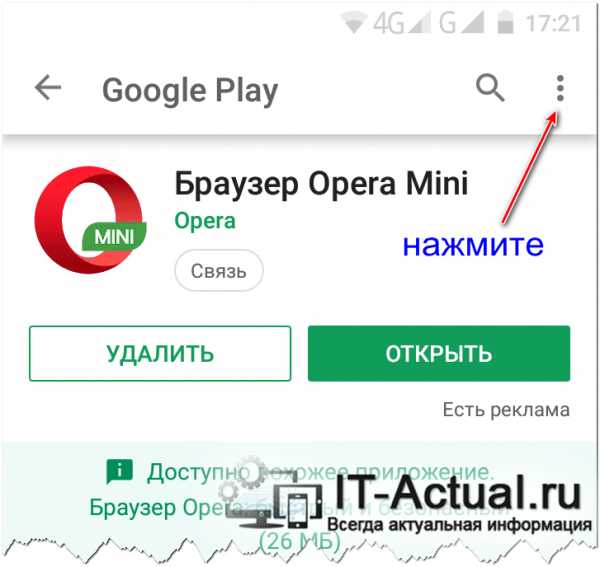
Моментально всплывет меню, в котором будет пункт с весьма говорящим названием с установленной на нём галочкой.
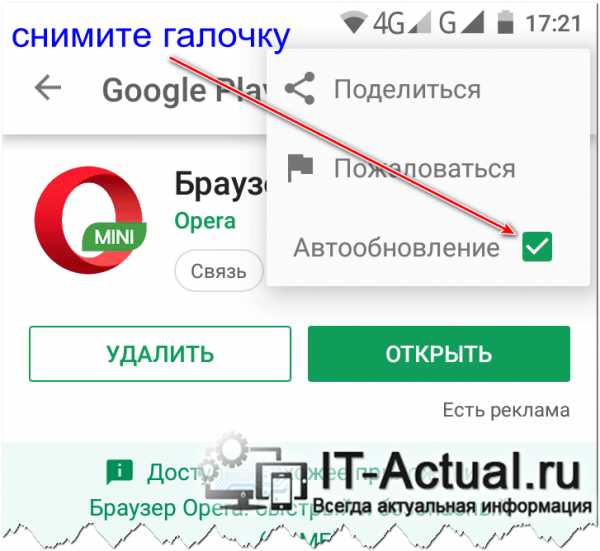
Сняв эту галочку, автоматическое обновление установленного на вашем смартфоне приложения будет отключено.
Естественно, при желании, вы всегда можете обновить вручную данное приложение, воспользовавшись соответствующей кнопкой на странице с его описанием в Play Маркет.
Вот таким достаточно простым образом можно решить задачу с нежелательным автообновлением любых установленных утилит на Android аппарате.
Мы рады, что смогли помочь Вам в решении поставленной задачи или проблемы.В свою очередь, Вы тоже можете нам очень помочь.
Просто поделитесь статьей в социальных сетях и мессенджерах с друзьями.
Поделившись результатами труда автора, вы окажете неоценимую помощь как ему самому, так и сайту в целом. Спасибо!
Опрос: помогла ли вам эта статья?(cбор пожертвований осуществляется через сервис «ЮMoney»)
На что пойдут пожертвования \ реквизиты других платёжных системПривет.Не секрет, что в экономике ныне дела обстоят не лучшим образом, цены растут, а доходы падают. И данный сайт также переживает нелёгкие времена :-(
Если у тебя есть возможность и желание помочь развитию ресурса, то ты можешь перевести любую сумму (даже самую минимальную) через форму пожертвований, или на следующие реквизиты:
Номер банковской карты: 5331 5721 0220 5546
Кошелёк ЮMoney: 410015361853797
Кошелёк WebMoney: P865066858877
PayPal: [email protected]
BitCoin: 1DZUZnSdcN6F4YKhf4BcArfQK8vQaRiA93
Оказавшие помощь:
Сергей И. - 500руб
<аноним> - 468руб
<аноним> - 294руб
Мария М. - 300руб
Валерий С. - 420руб
<аноним> - 600руб
Полина В. - 240руб
Деньги пойдут на оплату хостинга, продление домена, администрирование и развитие ресурса. Спасибо.
С уважением, создатель сайта IT-Actual.ru
Обновление отложено как убрать android. Отключаем автоматическое обновление приложений на андроид
Благодаря сервису Google Play разработчики приложений для Android телефонов и планшетов имеют возможность эффективно распространять обновления для своих продуктов. Стоит им обновить приложение в сервисе Google Play, как оно автоматически обновляется на всех Android устройствах, где оно установлено. В большинстве случаев, это очень удобно. Как для разработчиков, так и для пользователей.
Но, обновления далеко не всегда бывают удачными. Иногда после обновления приложение работает не стабильно или содержит ошибки. В таких ситуациях появляется проблема, как удалить обновление приложения на Android и вернуть его старую версию.
Удаление обновлений для Android приложений
К счастью, в операционной системе Андроид предусмотрен механизм, используя который можно удалить обновление, которое установилось на телефон с помощью сервиса Google Play. Для этого необходимо открыть настройки Андроид и перейти в раздел «Диспетчер приложений » или просто «Приложения », если у вас стандартная оболочка.
После этого перед вами появится список всех установленных приложений на вашем Андроид смартфоне. Здесь вам нужно найти приложение, обновление которого вы хотите удалить.
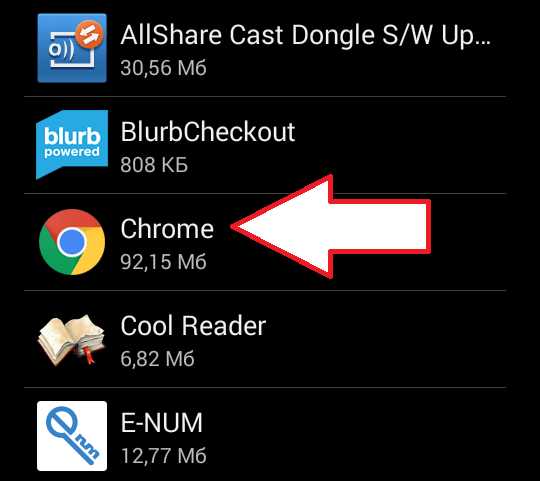
Открыв нужное приложение, вы увидите экран с информацией. Здесь нужно нажать на кнопку «Удалить обновления», которая будет находиться сразу под названием вашего приложения.

После этого появятся предупреждение о том, что система собирается удалить обновления и восстановить исходное приложение. Нажимаем на кнопку «Да» для того чтобы продолжить.

После этого обновления приложения будут удалены, и перед вами снова появится экран с информацией о приложении. Здесь вы сможете посмотреть, до какой версии вы откатились.
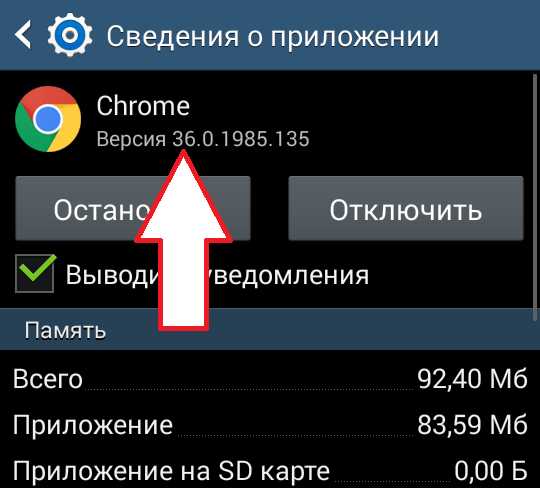
Как отключить обновление приложения в будущем
Для того чтобы данное приложение не обновилось заново, для него нужно в сервисе Google Play. Для этого зайдите в приложение Google Play на своем Андроид телефоне и с помощью поиска найдите там страницу нужного вам приложения. После того как откроете страницу приложения, нажмите на кнопку с тремя точками. Она должна быть в самом верху экрана.
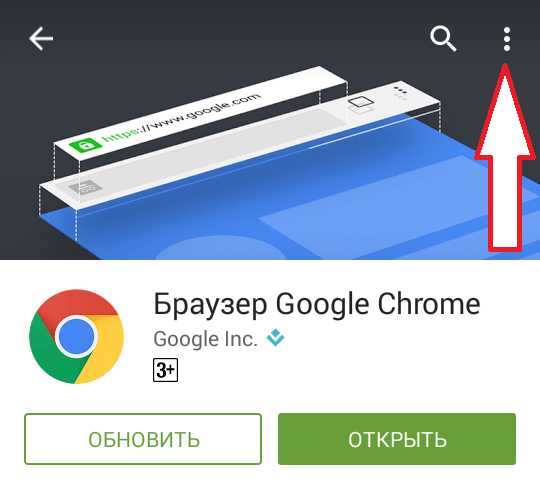
После нажатия на данную кнопку появится небольшое всплывающее меню, в котором можно будет отключить обновление для данного приложения.
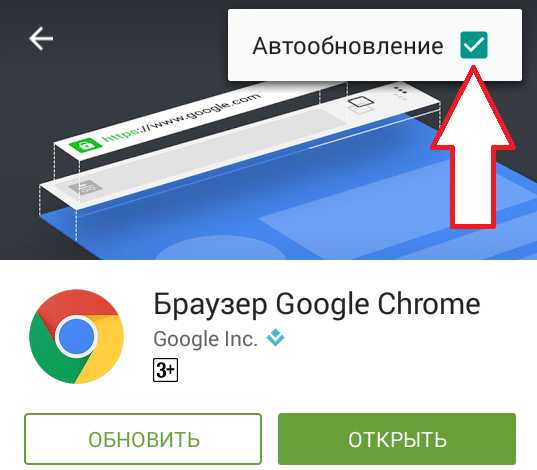
После того, как обновление приложения будет отключено, его можно будет обновить только внучную.
Отключить обновления на Андроиде - весьма нужная задача, если скорость интернет-подключения на мобильном не ахти либо используется пакет с лимитированным сетевым трафиком. А в некоторых случаях отключить обновление на телефоне, на планшете с ОС Андроид нужно, дабы избежать нагрузки на аппаратные ресурсы. Ведь иногда обновление программ происходит в самый неподходящий для пользователя момент. И потом ещё кто-то иногда никак не хочет переходить на новую версию какого-нибудь любимого приложения: также подумывает об отключении его автообновления.
Нужно сказать, что по умолчанию во всех мобильных устройствах с ОС Android апдейт включен. То есть, если пользователь желает отключить автоматическое обновление приложений на Андроиде, ему нужно выполнить определённый ряд изменений в настройках системы. О том, как они выполняются, поговорим в этой статье. Вашему вниманию представлены общие пошаговые инструкции и специализированные (для конкретных телефонов).
Как выключить апдейт для всех приложений?
Чтобы отключить автообновление приложений на Android, нужно задействовать опции Гугл Плэй:
1. Тапните на домашнем экране иконку интернет-маркета.
2. Нажмите на телефоне кнопку «Меню».
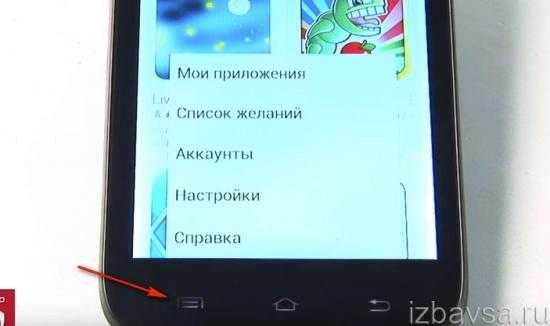
Также включить меню можно непосредственно в панели магазина приложений (нужно коснуться пальцем иконки «три полоски»).
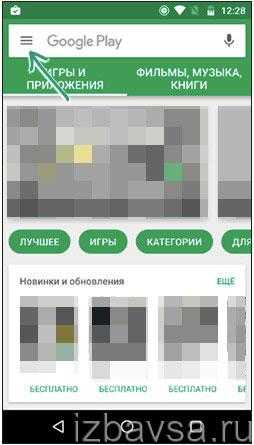
3. В открывшемся подменю перейдите в «Настройки».
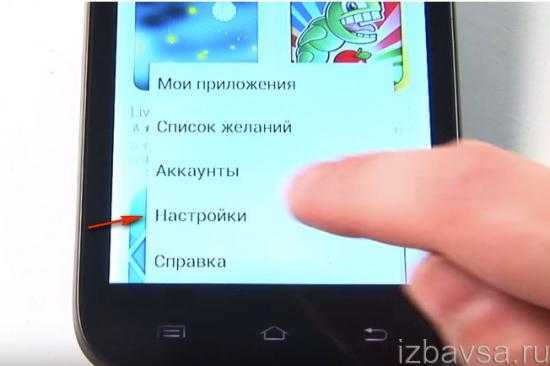
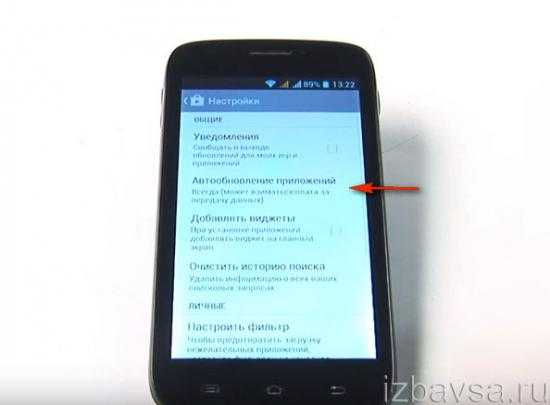
5. В панели запроса коснитесь пальцем строки «Никогда».
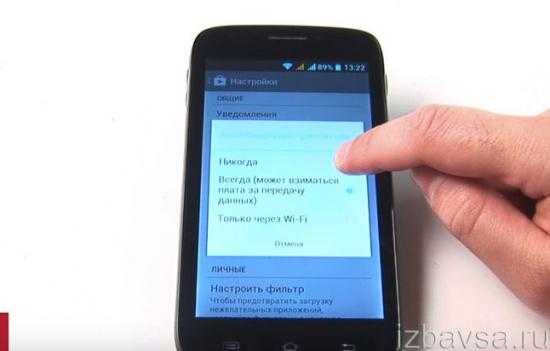
Теперь программы обновляться уже не будут на девайсе. Если вы хотите убрать сообщения о наличии новых апдейтов для ПО, в блоке «Уведомления» снимите галочку (тапните пальцем).
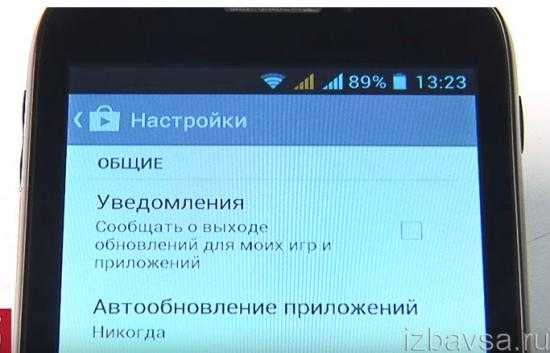
Но последние обновления для какой-то одной или нескольких программ можно загрузить вручную. Выполняется эта задача так:
1. Откройте Google Play и перейдите: Меню → Мои приложения… → Обновления.
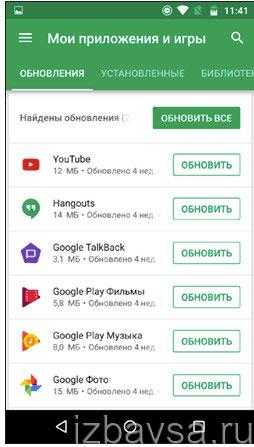
2. В графе приложения (например, ВКонтакте) нажмите «Обновить». Чтобы получить апдейт для всего имеющегося в списке ПО, нужно активировать команду «Обновить всё» (кнопка над списком).
Выборочное отключение автообновления
Чтобы отключить обновления на Андроид для какого-то конкретного приложения, сделайте следующее:
1. В Google Play откройте: Меню → Мои приложения… → Установленные.
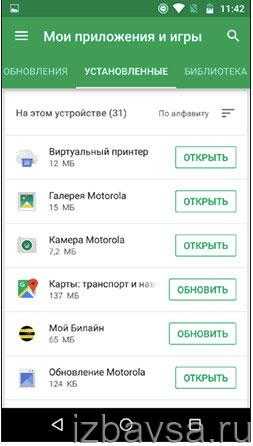
2. Нажмите пальцем по названию необходимой программы или игры (но не по кнопке «Открыть»!).
3. На панели ПО вверху нужно убрать «галочку» в опции «Автообновление».
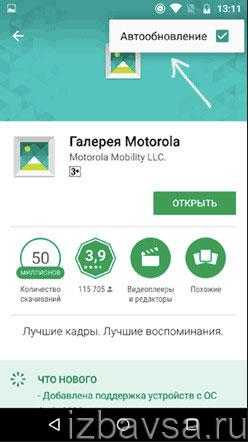
Как удалить скачанное обновление
Когда нужно выполнить удаление загруженного апдейта для какой-то программы, выполните такие операции:
- В меню девайса тапните: Настройки → Приложения.
- Откройте панель необходимого ПО.
- Активируйте команду «Отключить».
- Подтвердите деактивацию. В запросе системы «Установить исходную версию… » выберите «OK».
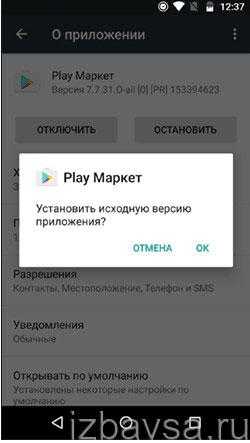
Удаление апдейта прошивки
Предупреждение! Инструкция для опытных пользователей. Её выполнение возможно на телефоне с активированными root-правами и наличием файлового менеджера.
Если вы желаете избавиться от загруженного обновления для операционной системы мобильного, выполните нижеописанные этапы:
1. Отключите уведомление:
в меню выберите: Настройки → Приложения → Сервисы Google Play;
уберите «птичку» в опции «Включить уведомления».

подтвердите деактивацию в запросе.
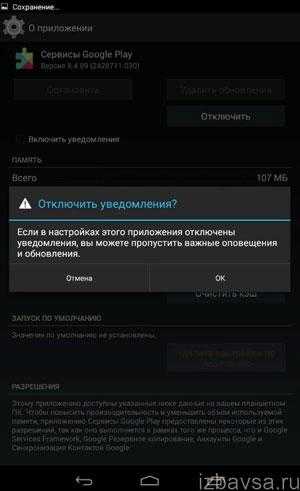
2. Удалите архив с апдейтом:
откройте корневой каталог «ROOT» в файловом менеджере;
перейдите в папку «cache»;
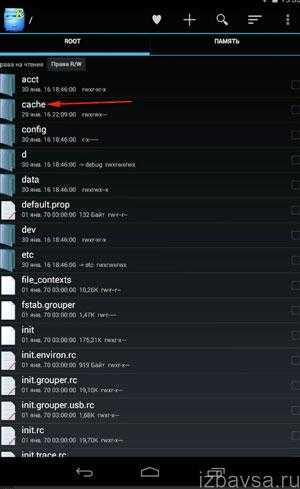
выделите файл update.zip и запустите его удаление;
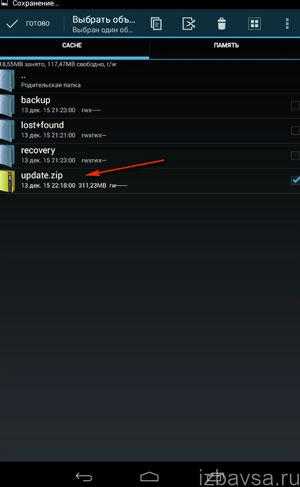
подтвердите команду.
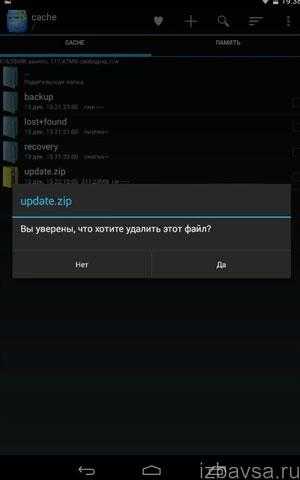
Решения для отдельных моделей телефонов по отключению апдейта
Самсунг
В девайсах Samsung Galaxy отключение апдейтов и навязчивых уведомлений, связанных с обновлениями, можно выполнить так:
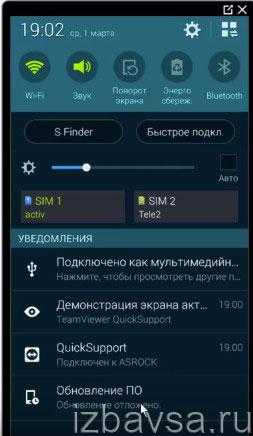
1. Просмотрите настройки сетевого подключения, убедитесь в том, что устройство подключено к Сети.
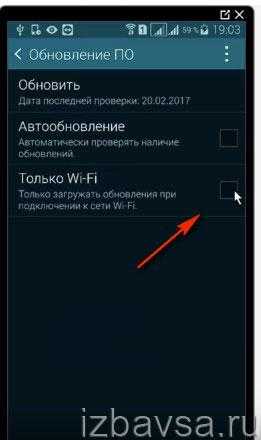
2. В меню «Настройки» тапните «Диспетчер приложений».
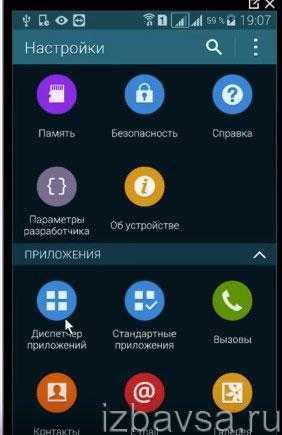
3. В подменю нажмите пункт «Обновление ПО».4. Тапните вкладку «Установленные».
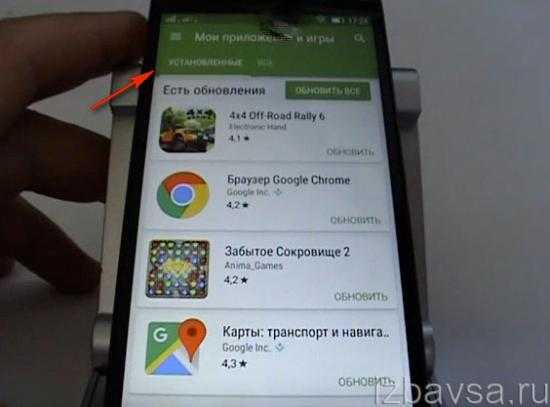
5. Уберите «птичку» в опции «Автообновление» (панель вверху справа).
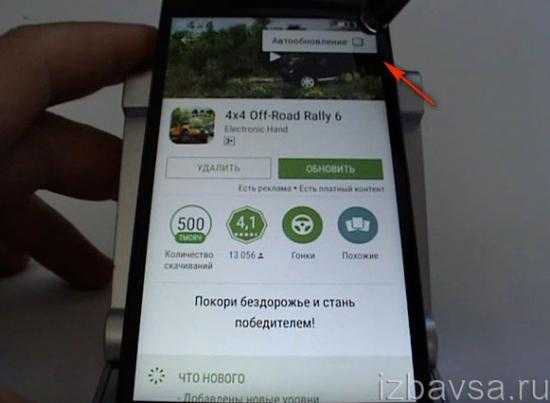
Отключенные апдейты в любой момент можно активировать для отельной программы или всего ПО. Если же видите, что обновления не закачиваются или закачиваются, но как-то необычно, со сбоями, возможно, на вашем мобильном шалит вирус. В таком случае целесообразно в первую очередь просканировать систему устройства антивирусом. И только после проверки и очистки ОС от зловредов приступать к настройке автообновления.
Случается, что скачанные обновления не оправдывают ожиданий и приводят к некорректной работе устройства. В этом случае лучшим вариантом будет их удаление и возврат к прежней версии. Сделать это не так уж и просто, ведь некоторые приложения умеют «маскироваться» в глубине внутренней памяти. Наша статья расскажет, как удалить обновление на андроиде несколькими способами.
Для владельцев современных устройств на ОС Андроид доступны многие функции, о которых ранее мы могли только мечтать. В их числе - загрузка бесплатных приложений для досуга и обучения. Они просты в управлении, но изредка требуют обновления. Загрузка новых настроек и версий программ происходит автоматически, единственным условием является доступ в интернет: мобильный или через сеть wi-fi.
В некоторых случаях новая версия может работать некорректно, либо уступать по некоторым характеристикам прежней программе. В этом случае желательно избавиться от новшеств и восстановить нормальное функционирование системы.
Как удалить скачанное обновление андроид
Возврат к прежней версии программы возможен только до заводских настроек. Предыдущая версия, а также старые обновления после такого вмешательства не сохраняться.
Как удалить старые обновления на андроиде:
- В меню настроек найти раздел «Приложения». Он может также называться «Диспетчер приложений».
- В отображаемом списке необходимо найти нужное приложение.
- При нажатии на строчку появиться детальная информация о программе. Среди предложенных опций необходимо выбрать удаление обновлений. Этой опции может не быть, если настройки находятся на уровне заводских, тогда попросту некуда возвращаться.
- Посмотреть текущую версию вашего Андроида (как и ту, что появилась благодаря обновлениям), можно также в диспетчере приложений и выбранной программе.
После таких манипуляций вы получите базовую версию вашего устройства. Скачать обновления при необходимости можно на официальном сайте или также в «Google Play». При необходимости вы сможете посмотреть точно, какие изменения произойдут в системе после загрузки и рассчитать возможности вашего устройства.
Как удалить обновления плей маркета на андроид
Разработчикам приложений плей маркета, а также активным пользователям этого сервиса очень удобной оказалась услуга автоматического обновления программ. Для того, чтобы поменять настройки и внешний вид программы, достаточно разместить обновления на ресурсе, после чего они расходятся по всем пользователям через ОС android. Такая автоматизация позволяет с максимальным комфортом использовать любимое скачанное приложение, но, как известно, о вкусах не спорят, поэтому возможные изменения, касающиеся программ, могут не понравиться потенциальным потребителям. Чтобы уберечь себя от разочарований, достаточно отписаться от услуг, предоставляемым Гугл Плей в разделе «Настройки». Вы сможете выбрать от каких именно приложений не собираетесь более получать изменения, а также полностью заблокировать возможность обновлений любых программ.
На Samsung Galaxy
Владельцы новых смартфонов Самсунг могут воспользоваться возможностью быстрого удаления приложений. Для этого достаточно нажать и удерживать иконку на экране, дожидаясь появления меню сбоку от клавиши. В подразделах меню можно выбрать функцию удаления приложения. Если это не входит, значит, удаление приложения необходимо выбирать в настройках системы. Сначала необходимо отключить обновления данного приложения, а затем станет доступна функция безвозвратного удаления программы.
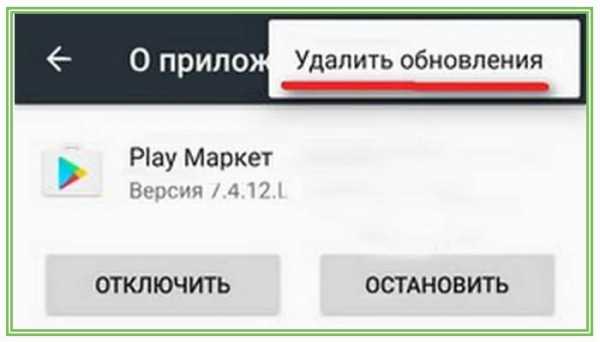
Для особо «неубиваемых» программ существует алгоритм отключения обновления или полное удаление с устройства при помощи root-доступа. Получить его можно по приложенной инструкции, после чего у вас автоматически снимается гарантия производителя с устройства. Вместе с тем, появляется возможность сделать все (или почти все) манипуляции с телефоном и программным обеспечением.
Активным пользователям мобильных программ будет интересно узнать, как удалить обновление приложения на андроиде. Это не только убережет систему от нехватки внутренней памяти, но и предупредит возможные сбои в работе при загрузке обновлений. Сделать это легко при помощи подсказок нашей статьи, а также наглядных материалов.
Наверняка вам приходилось слышать об операционной системе "Андроид", если только вы сами не являетесь владельцем устройства под управлением этой оболочки. Эта платформа пришлась по душе доброй части владельцев гаджетов и является самой распростаненной ОС среди мобильных устройств. Начиная еще с 2009 года, когда вышла первая версия "робота", разработчики не останавливались в усовершенствовании и модификации своего детища. Регулярно появляются новые версии и выходят обновления. Но всегда ли нужно обновлять свое устройство и как вернуть старую версию "Андроид" после обновления? Об этом мы и поговорим в данной публикации.
Зачем нужны обновления?
В первую очередь для исправной работы системы. Разработчики оптимизируют производительность, улучшают интерфейс, исправляют лаги, ведь выпустить совершенную систему сразу практически не возможно, а мелкие неисправности будут заметны только в ходе ее активного использования. В большинсте случаев узнать о появлении обновления можно с помощью обычного сообщения, которое появится в строке уведомлений. Сделать апгрейд можно перейдя в центр обновлений, скачав и установив новую версию.
Почему владельцы гаджетов могут быть недовольны обновлением?
В большинстве случаев после проведения процедуры обновления аппарат должен работать шустрее, а все недоработки - уйти в прошлое. Все, на что могут сетовать пользователи - некоторые изменения в интерфейсе или, например, пропажа ярлыков с рабочего стола (соответственно, исчезают и сами приложения). Так происходит из-за того, что установленные программы уже устарели и просто не соответствуют новой прошивке.
Новые версии приложений или их аналоги все так же можно найти на "Плей Маркете", а пытаться вернуть прежнюю версию ОС из-за пропажи старых приложений - довольно глупая затея. Что еще может раздражать владельцев в новой версии прошивки - так это появление каких-то программ, которые не выйдет удалить. Например, это могут быть новые сервисы от "Гугл". И тут юзеры поголовно начинают думать о том, можно ли вернуть старую версию "Андроида". Но больше всего желающих вернуться к старой прошивке среди тех, кто попытался перепрошить свой аппарат самостоятельно. Тут возможно появление огромного множества неполадок вплоть до того, что ваш гаджет может превратиться в "кирпич", то есть вообще перестать подавать признаки жизни.

Так что прежде чем выполнять такие манипуляции, убедитесь, что у вас достаточно знаний и опыта, а лучше всего - обратитесь к профессионалу. Перепрошивайте устройство только в крайних случаях, когда без этого нельзя обойтись, ведь такая процедура полностью лишает вас гарантии. Но вернуть предыдущую версию все же можно.

Как вернуть старую версию "Андроид" после обновления?
Для начала смиритесь с тем фактом, что стандартные ресурсы системы не предусматривают вариант отката системы, как например, в ОС "Виндовс". Соответственно, при возврате к старой версии все установленные программы и личные файлы удалятся. Поэтому непосредственно перед процедурой возвращения старой версии сделайте резервные копии всех важных документов, файлов, номеров телефонов и так далее. Будьте готовы попрощаться с пользовательскими настройками, сохраненными аккаунтами или приложениями, они сотрутся все, кроме встроенных.
Далее вам придется самостоятельно выполнить сброс заводских настроек. Как это сделать - зависит только от вашей версии операционной системы, но чаще всего этот пункт встречается, если зайти в "Настройки" и в "Восстановление и сброс". Также этот параметр может встречаться в "Конфеденциальности". В любом случае найти сброс к заводским настройкам будет легко. Далее потребуется выполнить ряд действий чуть сложнее, то есть, войти в recovery. А как вернуть старую версию "Андроид" с помощью него - читайте далее.
Вход в recovery
"Рекавери" - это специальный загрузочный режим на "Андроид", с помощью которого можно сбросить настройки или прошить систему. Если покупать гаджеты в проверенных сертифицированных магазинах и с уже установленной ОС, то в них должен стоять стоковый режим "recovery". Как войти в "рекавери", зависит только от вашей модели устройства. Самая распространенная комбинация - кнопка питания и клавиша для уменьшения громкости.
Например, если вы не знаете, как на "Леново" вернуть старую версию "Андроид", то такая комбинация подойдет для большинства их аппаратов. Хотелось бы отметить, что прежде чем заходить в "рекавери", нужно выключить телефон. Если же вы ищите, как вернуть старую версию "Андроид" Sony Xperia, то тут зажимать нужно уже три кнопки: те, которые мы уже назвали, и кнопку фотокамеры. Более развернутую инструкцию для различных моделей вы можете легко отыскать на просторах всемирной паутины. Но что делать после входа в загрузочный режим?

Как вернуть старую версию "Андроид" после обновления через режим "рекавери"?
Вы можете перемещаться по меню с помощью клавиши "highlight", а для выбора конкретного пункта нужно нажать "select". Пугаться данного режима не нужно, если хорошо вникнуть - становится понятно, что нет ничего сложного. Теперь отыщите строку с "wipe data / и выберите ее. Откроется новое меню, в котором вы будете должны подтвердить действие. После - дождитесь перезагрузки и вернется ОС с заводскими настройками.
Зарядите смартфон
Что стоит отметить в первую очередь, так это то, что перед началом данной процедуры нужно хорошо зарядить устройство. Не важно, сколько займет откат системы и сколько гаджет будет перезагружаться после этого.
Если во время подобных манипуляций в режиме "рекавери" аппарату не хватит заряда и он не сможет до конца выполнить свою задачу, то, вероятнее всего, неполадок с дальнейшим его использованием не избежать.
То же самое касается и самостоятельной перепрошивки телефона. У некоторых пользователей пропадали или не работали отдельные функции системы, вплоть до потери работоспособности тачпада. В некоторых случаях - прошивка не становилась вовсе и зайти в ОС было просто невозможно. Но и тогда снова выручал recovery. Если вы не можете зайти в этот режим или его просто нет - существует ряд простеньких утилит для прошивки этого режима непосредственно через "операционку". Иногда для этой задачи вам может понадобиться ПК.
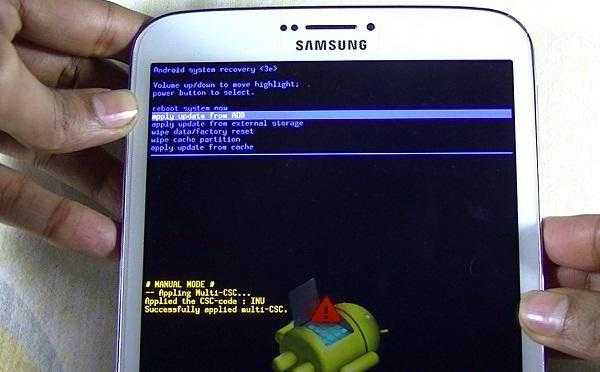
Мы рассказали вам о том, как вернуть старую версию "Андроид" после обновления. Относитесь бережно к своему гаджету и он прослужит вам достаточно долго.
Как известно, многие пользователи системы Windows 7 и 8.1 в последнее время получили сообщение о доступности её обновлению до версии 10.
Несмотря на то что воспользоваться этой услугой возможно по желанию, значок с обновлением после такого сообщения установился в компьютере у каждого имеющего лицензионную ОС и периодически появляется, мешая и надоедая при работе. Но это ещё пол беды, так как совместно с данным значком появилась ещё и новая папка , имеющая название $WINDOWS.~BT, служащая для более лёгкого перехода на новую версию и данные содержащиеся в ней не удаляются . Такое явление не очень приятно для тех пользователей, которые не желают применять новшество, в особенности когда системный диск почти забит нужными данными, ведь вес папки достаточно велик, аж 3 ГБ .
К тому же всё это может вызвать проблемные ситуации в функционировании ПК либо ноутбука, что тоже не очень хорошо. Поэтому наилучшим вариантом будет произвести удаление ненужного апдейта , и имеется возможность сделать это несколькими способами.
Стоит отметить, что эти способы работает для отката любых обновление в системе .
Удаление через центр обновления
Первый способ, являющийся наиболее простым – это уничтожение компонента с помощью Параметров и Панели управления . Для выполнения потребуются такие операции:
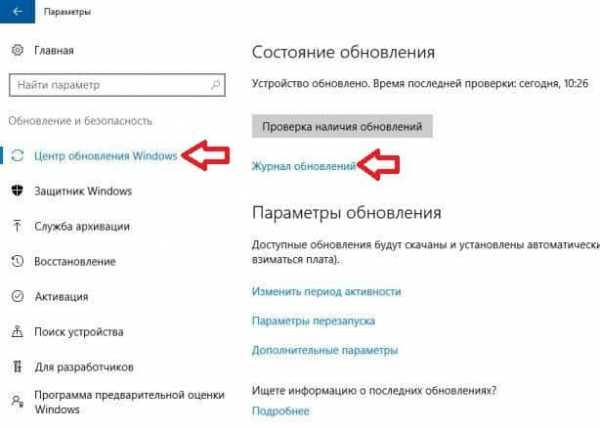
После всех мероприятий будет открыт перечень всех версий, что были установлены на компьютере. Среди них выбираются ненужные апдейты и снова нажимается «Удалить ». Далее, подтверждается это действие и производится ожидание его завершения.
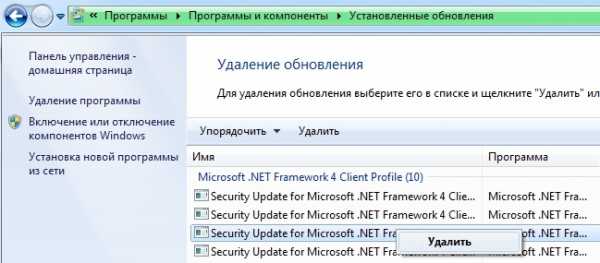
Попасть к перечню апдейтов также возможно используя Панель управления , в которой с помощью раздела «Программы и компоненты », открывается боковое меню, где выбирается «Просмотр установленных обновлений ».
Используем командную строку
Второй способ избавиться от апдейтов – воспользоваться командной строкой. Для осуществления процесса потребуются такие действия:
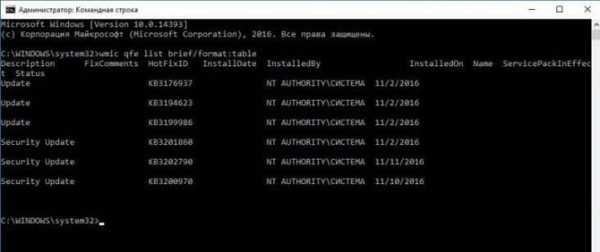
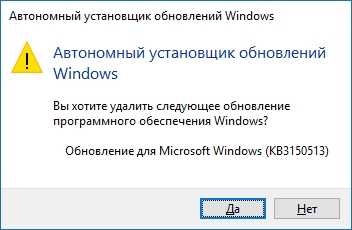
Как отключить обновление приложений на Андроид
Когда приложение обновлено до последней версии, это хорошо, исправление недочетов новые функции и т.д. Но автоматическое обновление иногда запускается совсем не вовремя.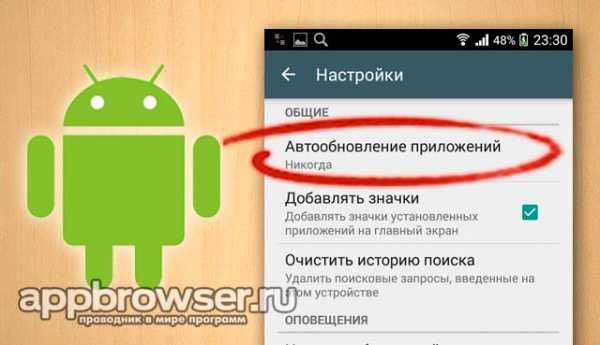
Минусы автоматического обновления:
- При использовании мобильной сети не заметно расходуется трафик, и для некоторых приложений очень много трафика
- Во время обновлений телефон может притормаживать и пользоваться им не удобно
Решение этих проблем есть — для экономии мобильного трафика можно включить режим обновления только по Wi-Fi. Если и такой режим Вас не устраивает, то можно вовсе отключить автоматическое обновление приложений на Андроид.
Итак, нам надо зайти в Play Market, нажать кнопку «Меню» и открыть «Настройки»:
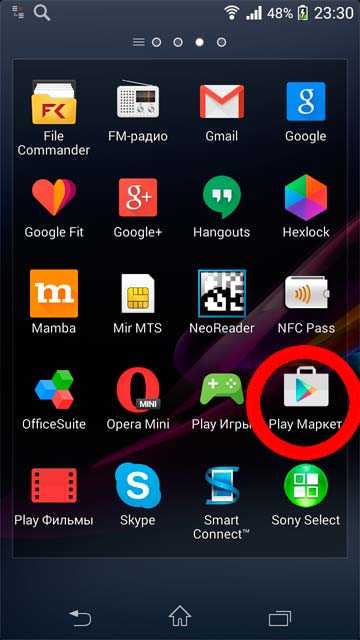
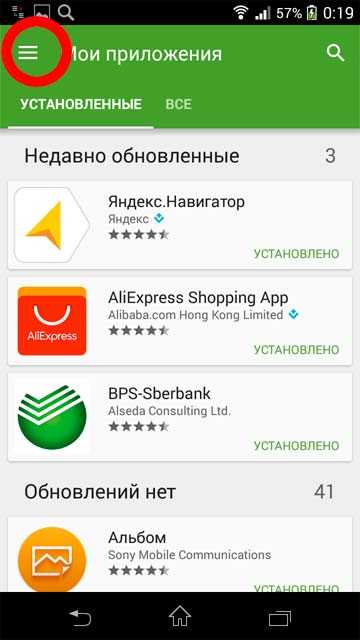
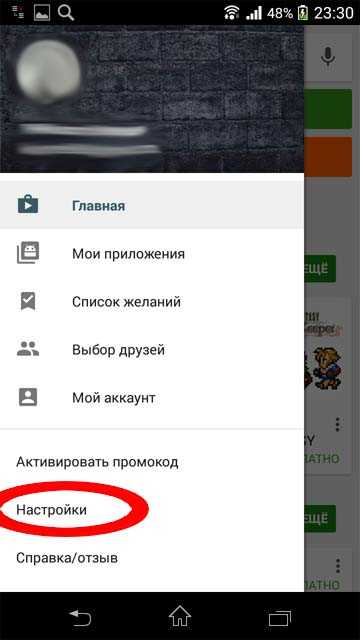
Затем открыть пункт меню «Автообновление приложений», именно здесь и необходимо выбрать режим в котором будет работать автообновление приложений, имеется 3 варианта:
- Никогда
- Всегда
- Только через Wi-Fi
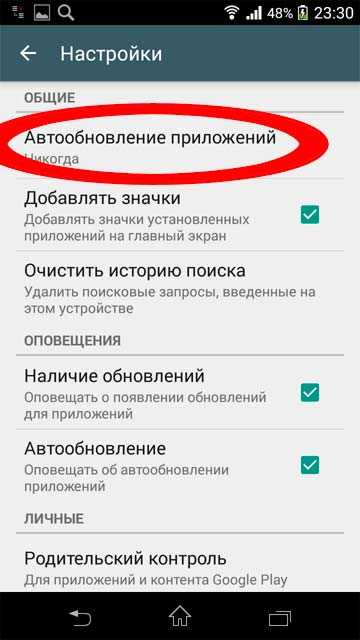
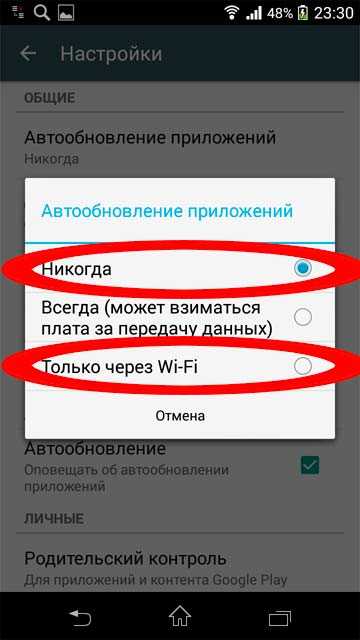
Рекомендую выбрать пункт «Никогда» и обновлять приложения вручную, только для оповещения о выходе новых версий приложений оставить включенным пункт «Наличие обновлений»:
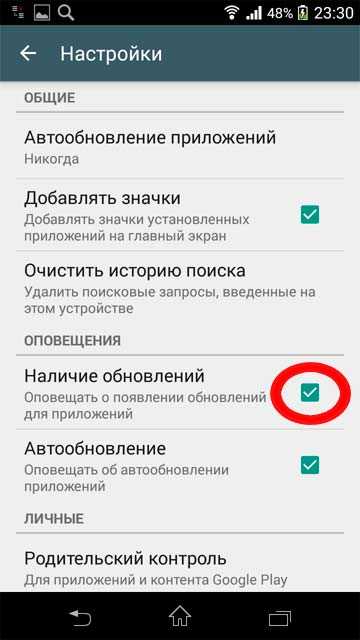
Надеюсь эта статья вам помогла, если возникли вопросы — задаем в комментариях 😉
Можно ли и как выполнить откат обновления ПО на Android?
Автоматическое обновление программного обеспечения на Android может быть очень практичным и удобным. Они могут улучшить стабильность, ввести новые функции или повысить безопасность. К сожалению, однако, могут быть случаи, когда программное обеспечение работает хуже после установки обновления, чем до него. Что делать в этой ситуации? Можно ли откатить обновление, и если да, то как это сделать?
Когда приложение не работает должным образом
Бывает, что обновления, которые должны были улучшить работу нашего ПО, имеют обратный эффект и программы не работают как надо, система зависает и тормозит.Хотя более новые версии Android обычно намного быстрее старых, слишком много программ и обновлений могут привести к переполнению внутренней памяти и снижению производительности системы. Это приводит к увеличению буфера виртуальной машины Dalvik Android.
Иногда, чтобы избежать необходимости удалять обновление , стоит сделать паузу перед его установкой. Хотя иногда любопытство и стремление быть в курсе последних событий побеждают, давайте подождем отзывов от других пользователей, прежде чем устанавливать обновление на Android .Только на их основе стоит составить мнение, действительно ли обновление улучшит работу нашего ПО. Однако, если вы уже установили нежелательные пакеты, вот несколько простых способов отменить обновление Android.
Удаление обновления
Обновление обычно можно довольно просто удалить. Зайдите в настройки, выберите Диспетчер приложений. Вы увидите список всех приложений, которые были установлены на вашем телефоне.Выберите из него обновление, которое хотите откатить, и нажмите «Удалить». В большинстве случаев этого должно быть достаточно.
Восстановление заводских настроек
Если этого недостаточно, мы можем использовать еще одно простое решение — сброс до заводских настроек. Прежде чем мы это сделаем, не забудьте сначала подготовить резервную копию наиболее важных документов. Остальные лучше хранить в облаке. Адресная книга, текстовые сообщения и журнал вызовов должны быть защищены с помощью приложения Super BackUps.
Далее с помощью USB-кабеля скопируйте на компьютер все папки, в которых находятся ваши данные - фотографии, музыка, загрузки и каталог "SmsContactsBackup", созданный Super BackUps. После того, как мы защитили наши данные, перейдите в «Настройки» -> «Личные» -> «Резервное копирование и удаление данных». Выбираем вариант заводских настроек. Таким образом, все ненужные обновления будут отброшены. во время этой операции мы также можем решить, хотим ли мы также удалить наши данные с SD-карты.
.Как отменить обновление программного обеспечения на Android, iOS, iPadOS или watchOS? Это возможно? Как это сделать?
Обновления программного обеспечения на Android или iOS (iPhone, iPad) очень часто выполняются автоматически. Обычно это не проблема, потому что вносимые исправления улучшают или вводят новые функции, а также повышают безопасность. Однако бывают случаи, когда после установки обновления начинает происходить что-то нехорошее. Система может тормозить, а приложения перестают работать должным образом.На этом этапе вы должны спросить себя, можете ли вы отменить обновление программного обеспечения и как это сделать?
Как избежать нежелательных последствий обновлений программного обеспечения?
Этот совет применим почти в каждом случае. Независимо от того, будет ли это обновление небольшого приложения или операционной системы Android, iOS (iPhone), iPadOS или watchOS.
Первый способ избежать неприятных сюрпризов, связанных с обновлением программного обеспечения Android до последней версии, — это отложить.Проблемы почти всегда возникают сразу после выхода новой версии. Хорошо, что другие ставят последние версии и при этом тоже являются подопытными кроликами. Поэтому с обновлением лучше подождать недельку-две - пока не выйдет первый патч.
К сожалению, не все решают этот процесс в одиночку, часто выбирается вариант автоматического обновления. Что делать в таком случае?
Отмена обновления путем удаления приложения (программного обеспечения)
В большинстве случаев существует одно простое решение проблемы с нежелательным обновлением.Просто удалите его. Для этого нужно войти в настройки телефона, а затем выбрать диспетчер приложений. После того, как вы просмотрите все имеющиеся у вас приложения, все, что вам нужно сделать, это найти нежелательное. В случае успеха остается только нажать «удалить». Это простое, но эффективное действие, которое обычно работает. Что, если это не сработало?
В крайнем случае. Отмените эффект обновления, восстановив заводские настройки (сброс настроек)!
Сброс к заводским настройкам — это ваше последнее средство.Используется в критических ситуациях, обычно после обновления операционных систем.
Обратите внимание, что при использовании этого метода вы можете потерять важные данные на своем телефоне.
Итак, есть несколько вещей, которые вы должны сделать перед восстановлением системы. В идеале вы должны сделать резервную копию ваших ценных данных. Идеальное решение — хранить важные данные в так называемом облаке. Альтернативный вариант — скопировать все папки на компьютер с помощью USB-кабеля.
Перед так называемым " factory reset " (в случае Android) стоит проверить состояние нашей SD карты. Если для него не установлено значение «внешний», все данные на нем будут удалены. Как только ваши данные будут защищены, вы можете восстановить свою систему.
В Android вы найдете эту функцию в Настройки> О телефоне> Резервное копирование и сброс> Личные данные .
В iOS (iPadOS) мы можем сбросить все настройки и контент.Эта опция находится в Настройки> Общие> Сброс .
.Как отменить обновление Android? Мы советуем
Каждый год примерно в августе Google представляет нам новую версию системы Android. Обновление обычно включает в себя множество новых и интересных функций, которые мы хотим использовать на нашем смартфоне как можно скорее. Однако, к сожалению, иногда приходится идти совершенно другим путем — по разным причинам (например, связанным с техническими вопросами или совместимостью) нам приходится возвращаться к более старой версии Android. В сегодняшнем гайде я постараюсь ответить на вопрос - как отменить обновление Android? Надеюсь, мои советы пригодятся вам.
Смотрите также: Лучшие акции Google Play Store к праздникам!
Примечание: все операции производите на свой страх и риск. Убедитесь, что вы понимаете весь процесс, прежде чем предпринимать какие-либо шаги!
Как отменить обновление Android? Подготовка
Перед выполнением любых операций, связанных с изменением системы на нашем смартфоне, рекомендуется должным образом защитить себя. Стоит знать, что этот процесс удалит все данные, хранящиеся на нашем устройстве (т.е.приложения, фотографии, музыка и т. д.). По этой причине рекомендуется сделать резервную копию , а затем сохранить ее в Интернете, на карту microSD или в учетную запись Google. Как мне это сделать?
- Резервное копирование в учетную запись Google — Для резервного копирования в учетную запись Google потребуются два приложения — Google Диск и Google Фото. Начнем с резервного копирования данных и настроек — для этого заходим в приложение «Настройки», а затем открываем вкладку Backup (ее можно найти в меню System > Advanced ).Там вы должны включить службу резервного копирования. Чтобы создать резервную копию папок, фото и видео, просто перенесите их на Google Диск с помощью соответствующего приложения.
- Резервное копирование на ПК или карту памяти microSD — этот тип резервного копирования можно сделать с помощью различных приложений. Например, это могут быть мобильные приложения, такие как Titanium Backup или Helium или компьютерные программы производителя. Какое решение вы выберете, зависит только от вашей воли.
Также следует убедиться, что производитель не использует т.н. защита от отката, которая сделает смартфон бесполезным (один из таких производителей, например, Xiaomi).
Как отменить обновление Android? Официальный способ
В связи с тем, что на рынке можно купить смартфоны разных производителей, очень возможно, что ваш подготовил официальный способ отката Android на предыдущую версию. Итак, каковы требования? Достаточно того, что на вашем устройстве есть возможность разблокировать загрузчик, и что производитель предоставляет на своем сайте файлы от старых версий системы. Если это так, то скачайте инструменты производителя, необходимые для установки Android, и следуйте инструкциям, которые вы обязательно найдете на сайте. Удачи!
Как отменить обновление Android? Неофициальный способ

К сожалению, большинство компаний не предоставляют файлы и инструменты, необходимые для восстановления более старой версии Android. Приятно осознавать, что в этом случае операцию все же можно провести, но гораздо сложнее. Ниже я представляю вам шаги, необходимые для отмены обновления Android.
Относится к официальному ПО - не рекомендуется мной
Если вы действительно хотите использовать официальную версию Android, адаптированную для вашего смартфона, то работа с становится намного сложнее.
- Найдите более старую версию Android и все необходимые файлы из надежных интернет-источников. Для этого посетите наш форум или форум разработчиков XDA.
- Следуйте инструкциям, которые должны быть включены в тему. Стоит помнить, что операция загрузки более старой версии Android сложна и часто требует установки дополнительных файлов (например, более старой версии загрузчика).
- Перед выполнением каких-либо действий убедитесь, что вы полностью поняли все инструкции. Если нет, проверьте, подходит ли вам следующий метод.
- Удачи!
Метод не имеет отношения к официальному программному обеспечению - мы рекомендуем
Если вы не хотите использовать официальное программное обеспечение, стоит подумать о загрузке соответствующего ПЗУ. Этот метод намного проще и менее рискован.
- Найдите ПЗУ, подходящее для ваших нужд и адаптированное для вашего смартфона. Среди прочего можно найти лучшие версии пользовательского программного обеспечения. на нашем форуме и на форуме XDA-Developers.
- Рассмотрите возможность создания полной резервной копии системы (резервной копии Nandroid), которую можно будет восстановить, если что-то пойдет не так.
- Следуйте инструкциям, которые будут включены в тему.
- После завершения процесса установки не забудьте поблагодарить автора ПЗУ.Удачи!
Делиться сообщить об ошибке
.Quick Response: Как отменить обновление на Android?
Способ 1 Удаление обновления
- Откройте «Настройки». приложение.
- Нажмите Приложения. .
- Коснитесь приложения. Все приложения, установленные на вашем Android-устройстве, перечислены в алфавитном порядке.
- Нажмите ⋮. Это кнопка с тремя вертикальными точками.
- Нажмите «Удалить обновления». Вы увидите всплывающее окно с вопросом, хотите ли вы удалить обновления приложения.
- Нажмите OK.
Можно ли понизить версию Android?
После завершения ваш телефон Android перезагрузится, и вы успешно понизите версию Android 7.0 Nougat до Android 6.0 Marshmallow. Вы все еще можете попробовать EaseUS MobiSaver для Android, и он восстановит все ваши потерянные данные.
Можно ли откатить обновление приложения?
Способ 2: отменить обновление приложения через iTunes. На самом деле, iTunes — это не только полезный инструмент резервного копирования приложений для iPhone, но и простой способ отменить обновление приложения.Шаг 1: Удалите приложение с iPhone после автоматического обновления App Store.
Как отменить обновление Samsung?
На главном экране перейдите в: Приложения > Настройки > Приложения (раздел Телефон).
Этот параметр доступен только после установки обновления.
- Коснитесь значка меню (в правом верхнем углу).
- Нажмите «Удалить обновления».
- Коснитесь УДАЛИТЬ для подтверждения.
Как удалить обновление на моем Samsung Galaxy s8?
Samsung Galaxy S8 / S8 + — Удаление приложений
- Чтобы удалить приложение: Нажмите «Удалить».Просмотрите уведомление, затем нажмите «ОК» для подтверждения.
- Чтобы удалить обновление приложения: этот параметр доступен только после установки обновления. Коснитесь значка меню. Нажмите «Удалить обновления». Просмотрите уведомление, затем нажмите «ОК» для подтверждения.
Как удалить обновление программного обеспечения?
Как удалить обновление iOS на iPhone/iPad (также работает с iOS 12)
- Откройте приложение «Настройки» на своем iPhone и перейдите в «Основные».
- Выберите «Хранилище и использование iCloud».
- Перейти в «Управление памятью».
- Найдите раздражающее обновление программного обеспечения iOS и коснитесь его.
- Коснитесь «Удалить обновление» и подтвердите, что хотите удалить обновление.
Как остановить обновление программного обеспечения в Android?
Блокировать автоматические обновления в Android
- Перейдите в «Настройки» > «Приложения».
- Перейдите в раздел «Управление приложениями»> «Все приложения».
- Найдите приложение под названием «Обновление программного обеспечения», «Обновление системы» или что-то подобное, так как разные производители устройств называют его по-разному.
- Чтобы отключить обновление системы, попробуйте один из этих двух способов, первый из которых рекомендуется:
Как отменить обновление приложения Android?
Нет, обновление, загруженное из Play Store, теперь нельзя отменить. Если это системное приложение, предварительно установленное на вашем телефоне, например Google или Hangouts, перейдите к информации о приложении и удалите обновления.Или для любого другого приложения найдите нужную версию приложения в Google и загрузите его apk.
Как отменить обновление приложения Android?
Цель
- Открыть настройки. приложение.
- Нажмите Приложения. .
- Коснитесь приложения. Все приложения, установленные на вашем Android-устройстве, перечислены в алфавитном порядке.
- Нажмите ⋮. Это кнопка с тремя вертикальными точками.
- Нажмите «Удалить обновления». Вы увидите всплывающее окно с вопросом, хотите ли вы удалить обновления приложения.
- Нажмите OK.
Могу ли я загрузить старую версию приложения?
Да! App Store достаточно умен, чтобы обнаружить просмотр приложений на устройстве, на котором не работает последняя версия, и вместо этого предложит установить более старую версию. Как бы то ни было, перейдите на страницу «Покупки» и найдите приложение, которое хотите установить.
Как удалить обновление на моем Samsung Galaxy s9?
Удаление значка уведомления об обновлении системного программного обеспечения
- На главном экране коснитесь значка экрана приложений.
- Найдите и коснитесь «Настройки»> «Приложения и уведомления»> «Информация о приложении».
- Коснитесь меню (три вертикальные точки), затем коснитесь «Показать систему».
- Найдите и коснитесь Обновление ПО.
- Нажмите Хранилище > УДАЛИТЬ ДАННЫЕ.
Как отменить обновление на моем iPhone?
Как восстановить iPhone до предыдущего обновления
- Загрузите и установите версию iOS, к которой вы хотите вернуться, используя ссылки в разделе «Ресурсы».
- Подключите iPhone к компьютеру с помощью прилагаемого USB-кабеля для передачи данных.
- Выберите свой iPhone в списке под заголовком «Устройства» в левом столбце.
- Перейдите в папку, где вы сохранили прошивку iOS.
Как удалить обновление на моем Samsung Galaxy s7?
Чтобы удалить обновление приложения: этот параметр доступен только после установки обновления. Посмотрите эти интерактивные демонстрации для получения дополнительной информации: S7.
Samsung Galaxy S7 / S7 edge — удаление приложений
- На главном экране проведите вверх или вниз от центра дисплея, чтобы открыть экран приложений.
- Перейдите: Настройки > Приложения.
Как удалить обновление программного обеспечения на моем Android?
Перейдите в «Настройки устройства»> «Приложения» и выберите приложение, из которого вы хотите удалить обновления. Если это системное приложение и параметр УДАЛИТЬ недоступен, выберите ОТКЛЮЧИТЬ. Вам будет предложено удалить все обновления приложения и заменить приложение заводской версией, установленной на вашем устройстве.
Как удалить обновления на моем Samsung Note 8?
Samsung Galaxy Note8 - Удаление приложений
- Перейдите: Настройки > Приложения.
- Убедитесь, что выбраны все приложения (в верхнем левом углу). При необходимости коснитесь раскрывающегося значка (в правом верхнем углу), затем выберите «Все приложения».
- Найдите и выберите соответствующее приложение. Если системные приложения не отображаются, коснитесь значка Меню (правый верхний угол) > Показать системные приложения.
- Щелкните Удалить.
- Для подтверждения нажмите OK.
Как удалить Upday s8?
Однако, если вы хотите удалить Upday, вам нужен значок = слева от значка «Домой».Проведите пальцем от левой стороны экрана, чтобы перейти к экрану обновлений. В верхней части экрана обновлений есть переключатель. Сдвиньте его вниз, чтобы удалить Upday.
Как удалить обновление Android?
Вы можете найти свое приложение в алфавитном списке. После нажатия на приложение откроется новый экран, где вы найдете кнопку «Удалить обновления», которую вам нужно выбрать. Это приведет к удалению всех обновлений для этого системного приложения Android.
Как удалить обновление из App Store?
Скрытие обновлений Mac App Store
- Шаг 2. Щелкните вкладку «Магазин» в строке меню и выберите «Показать все обновления программного обеспечения».
- Шаг 1. Откройте Mac App Store.
- Шаг 2. Щелкните правой кнопкой мыши обновления, которые нужно скрыть, и выберите Скрыть обновление.
- Шаг 1. Откройте Mac App Store и перейдите на вкладку «Обновления».
Как перейти на iOS 12 без компьютера?
Самый безопасный способ понизить версию iOS 12.2/12.1 без потери данных
- Шаг 1: Установите программу на свой компьютер. После установки Tenorshare iAnyGo на свой компьютер запустите его, а затем подключите iPhone с помощью кабеля молнии.
- Шаг 2: Введите данные вашего iPhone.
- Шаг 3: Переход на старую версию.
Как отключить автоматические обновления в Android?
Чтобы включить или отключить обновления, выполните следующие действия:
- Откройте Google Play.
- Коснитесь значка гамбургера (три горизонтальные линии) в верхнем левом углу.
- Выберите Настройки.
- Нажмите Автоматически обновлять приложения.
- Чтобы отключить автоматическое обновление приложений, выберите Не обновлять приложения автоматически.
Как остановить обновление ПО?
Вариант 2: Удалить обновление iOS и отключить Wi-Fi
- Откройте приложение «Настройки» и перейдите в «Общие»
- Выберите «Хранилище и использование iCloud»
- Перейдите в «Управление памятью»
- Найдите ПО для iOS Обновление, которое дразнит вас и коснитесь его.
- Нажмите «Удалить обновление» и подтвердите, что хотите удалить обновление *
Как остановить обновление программного обеспечения на моем Galaxy s9?
Автоматическое обновление по воздуху (OTA)
- На главном экране проведите вверх по пустому месту, чтобы открыть панель приложений.
- Нажмите «Настройки» > «Обновление ПО» > «Загрузить обновления вручную».
- Подождите, пока устройство проверит наличие обновлений.
- Нажмите «ОК» > «Пуск».
- Когда появится сообщение о перезагрузке, нажмите OK.
Как получить старую версию приложения для Android?
Установить старую версию приложения очень просто. Запустите AppDowner и нажмите кнопку «Выбрать APK». Используйте предпочтительный файловый браузер, чтобы выбрать файл APK для приложения, которое вы хотите загрузить, затем выберите вариант «Обычный способ Android».
Как перейти с Google Play на более раннюю версию?
2 ответа.Перейдите в настройки> приложения> все и найдите Сервисы Google Play. Коснитесь его, затем коснитесь «Удалить из использования» или что-то еще. Затем нажмите «удалить обновления».После установки версии услуг не забудьте нажать кнопку «Взять в использование».
Как загрузить старую версию Netflix?
Загрузите новую версию Netflix в iTunes 12.6.5 на свой компьютер. После установки более новой версии приложения в iTunes. Вернитесь к моим шагам выше, откройте App Store на своем старом устройстве iOS, перейдите в «Покупки» в нижнем меню, найдите приложение Netflix и коснитесь значка «облачной» загрузки.
.Как отменить обновление приложения на Android? Краткое руководство
Иногда (хотя и редко) мы сожалеем об обновлении приложения до более новой версии. В руководстве вы узнаете, как обратить этот процесс вспять, то есть как отменить обновление приложения на Android.
Одна из лучших практик для пользователей Android — обновить как систему, так и установленные на ней приложения. Новые версии программного обеспечения всегда содержат многочисленные улучшения и т.н.Исправления ошибок, которые, к сожалению, неизбежны в мире программного обеспечения.
Основная причина, по которой мы должны постоянно обновлять наши устройства, — это безопасность наших данных. Чем новее и эффективнее программное обеспечение, тем меньше шансов, что наш телефон будет заражен или даже кто-то возьмет его под свой контроль.
Иногда, правда, бывает так, что после обновления данное приложение теряет всю свою "прелесть" или пропадают ключевые для нас функции. Тогда все, что мы хотим, это отменить обновление, которое испортило наш мир.😛
Как это сделать просто и быстро? Давайте проверим.
Как отменить обновление приложения на Android (версия 4.4.3 и ниже)
В старых версиях Android (ниже 5.0) серьезных проблем с откатом обновления не было. Например, на HTC Desire 510 (с Android 4.4.3) достаточно выполнить следующие действия, чтобы откатить приложение до заводской версии:
- Зайдите в настройки устройства, затем выберите Приложения .Нажмите на приложение, обновления которого вы хотите удалить.
- Затем мы просто нажимаем Удалить обновления . Телефон спросит нас, хотим ли мы удалить обновления, заменив приложение на заводскую версию. Когда мы нажмем OK , телефон восстановит заводскую версию.
Недостатком этого решения является то, что у нас есть только два варианта:
- Мы используем последнюю версию (при условии, что у нас включены автоматические обновления).
- Мы используем заводскую версию. Не раз этой версии может быть несколько лет, что определенно не очень хорошо для безопасности нашего телефона.
Что делать, если мы хотим использовать версию не обязательно самую новую, но и точно не самую старую?
Мы просто устанавливаем интересующую нас версию, как показано ниже.
Как отменить обновление приложения на Android (версия 5.0 и выше)
Начиная с Android 5.0 (и более новых версиях) возможность удаления приложения, как показано выше, была удалена из соображений безопасности. К счастью, мы легко с этим справимся.
Кроме того, этот способ намного лучше предыдущего, поскольку позволяет восстановить любую версию приложения (не только заводскую или самую последнюю). Вот что нам нужно сделать:
- Удалите приложение , старую версию которого мы хотим восстановить. В зависимости от того, что представляет собой приложение, стоит создать копию его данных.
- Качаем нужную версию приложения с APKMirror . Здесь, к сожалению, я не могу гарантировать, что мы найдем абсолютно все применения.
- Скачиваем APK-файл, переносим его на свой телефон (удобнее всего с помощью USB-кабеля) и устанавливаем приложение. Не забудьте включить возможность установки приложений из неизвестных источников.
Не забудьте отключить автоматическое обновление приложений, потому что загруженное приложение будет обновлено до последней версии при первой же возможности.
Вышеупомянутый метод не позволит нам восстановить или откатить обновление системного приложения (предустановленного). Чтобы иметь возможность сделать это с таким приложением, нам нужно сначала удалить его, удаление приложений по умолчанию возможно только после того, как рутирует телефон .
Как отменить обновление Facebook? Как отменить обновление Messenger?
Изначально тему для написания этой статьи мне подсказал один из читателей, спросив меня, как отменить обновление Мессенджера, так как он определенно предпочитал его предыдущую версию.
Независимо от того, какая у нас версия Android, я рекомендую путь, описанный во втором способе здесь.
Но не переусердствуйте и не храните старую версию слишком долго.
Если нам что-то не нравится в последней версии, есть большая вероятность, что разработчики очень быстро исправят это в следующей версии, и мы будем использовать самую последнюю и самую безопасную версию.
.Как остановить обновление Android?
Блокировать автоматические обновления в Android
- Выберите «Настройки» > «Приложения».
- Перейдите в раздел «Управление приложениями»> «Все приложения».
- Найдите приложение под названием «Обновление программного обеспечения», «Обновление системы» или что-то подобное, так как разные производители устройств называют их по-разному.
- Чтобы отключить обновление системы, попробуйте один из этих двух способов, первый из которых является рекомендуемым:
Как отключить уведомления об обновлениях Android?
Удалить значок уведомления об обновлении системного ПО
- На главном экране коснитесь значка экрана приложений.
- Найдите и коснитесь «Настройки»> «Приложения и уведомления»> «Информация о приложении».
- Коснитесь меню (три вертикальные точки), затем коснитесь «Показать систему».
- Найдите и коснитесь «Обновление ПО».
- Нажмите «Хранилище»> «ОЧИСТИТЬ ДАННЫЕ».
Как остановить обновление Samsung?
Выберите «Мои приложения» и найдите приложения Samsung, которые вы хотите заблокировать от автоматического обновления.Нажмите на приложение Samsung, и вы снова увидите дополнительное меню в правом верхнем углу. Нажмите на нее, и вы увидите флажок рядом с опцией автоматического обновления. Просто снимите флажок, чтобы это приложение не обновлялось автоматически.
При сбросе к заводским настройкам удаляются системные обновления?
Выполнение сброса к заводским настройкам должно просто сбросить ваш телефон до чистой учетной записи с текущей версией Android. Выполнение сброса к заводским настройкам на устройстве Android не удаляет обновление операционной системы, а просто удаляет все пользовательские данные.Это включает в себя следующее: Настройки и данные для всех приложений, загруженных или предварительно загруженных на устройство.
Как запретить Samsung Galaxy s9 обновляться??
1. Найдите "Автообновление приложений"
- Нажмите Play Маркет.
- Проведите вправо от левой стороны экрана.
- Нажмите Настройки.
- Нажмите кнопку Автообновление приложения.
- Чтобы отключить автоматическое обновление программы, нажмите Не выполнять автоматическое обновление программы..
- Чтобы включить автоматическое обновление приложений через сотовую сеть, нажмите Автоматически обновлять приложения в любое время.
См. также Вопрос: Как проверить версию Bluetooth на моем телефоне Android?
Как избавиться от всплывающих уведомлений на Android?
Откройте приложение «Настройки» и перейдите в «Приложения и уведомления». Перейдите в «Уведомления»> «Уведомления».Коснитесь приложения, которое хотите включить или выключить. Экран уведомлений приложения будет иметь собственный специальный переключатель со значком «Разрешить».
Что такое обновление Android?
Операционная система Android для смартфонов и планшетов получает периодические системные обновления, как и iOS от Apple для iPhone и iPad. Эти обновления также называются обновлениями встроенного ПО, поскольку они работают на более глубоком системном уровне, чем обычные обновления программного обеспечения (приложений), и предназначены для управления оборудованием.
Как удалить последнее обновление Samsung??
На главном экране перейдите в «Приложения»> «Настройки»> «Приложения» (раздел «Телефон»).
Этот параметр доступен только после установки обновления.
- Коснитесь значка меню (в правом верхнем углу).
- Нажмите «Удалить обновления».
- Коснитесь УДАЛИТЬ для подтверждения.
Как остановить обновление программного обеспечения?
Перейдите в «Настройки»> «Приложения».Найдите приложение под названием «Обновление программного обеспечения», «Обновление системы» или что-то еще, поскольку разные производители устройств называют их по-разному. Чтобы отключить обновление системы, попробуйте один из этих двух способов, первый из которых рекомендуется: нажмите кнопку «Отключить» или «Отключить», а затем «ОК».
Как удалить последнее обновление Android?
Метод 1 Удаление обновления
- Открыть настройки. приложение.
- Нажмите Приложения..
- Коснитесь приложения. Все приложения, установленные на вашем Android-устройстве, перечислены в алфавитном порядке.
- Нажмите на?. Это кнопка с тремя вертикальными точками.
- Нажмите «Удалить обновления». Появится диалоговое окно с вопросом, хотите ли вы удалить обновления для приложения.
- Коснитесь кнопки OK.
После обновления телефона все удаляется?
Если вы используете iTunes, будет две опции «Обновить» и «Восстановить».В конечном итоге вы можете обновить операционную систему своего телефона, используя оба варианта, но вариант «Восстановление» сотрет ваш iPhone и обновит ваш телефон. Однако параметр «Обновления» обновляет операционную систему, ничего не удаляя с устройства iOS.
Нужны ли обновления программного обеспечения для Android?
Системные обновления действительно очень необходимы для вашего устройства. Чаще всего они предоставляют исправления ошибок и исправления безопасности, повышают стабильность системы, а также иногда улучшают пользовательский интерфейс.Обновления безопасности очень важны, так как старые системы безопасности могут сделать вас более уязвимыми для атак.
Можно ли удалить обновление системы на Android??
Вы можете найти свое приложение в списке, организованном в алфавитном порядке. После нажатия на приложение откроется новый экран, где вы найдете кнопку «Удалить обновления», которую вам нужно выбрать. Это приведет к удалению всех обновлений этого приложения для Android.
Как отменить обновление ПО?
Как отменить текущее обновление iOS по воздуху
- Запустите приложение «Настройки» на своем iPhone или iPad.
- Коснитесь «Общие».
- Коснитесь Запоминающего устройства iPhone.
- Найдите и коснитесь обновления программного обеспечения iOS в списке приложений.
- Нажмите «Удалить обновление» и подтвердите действие, нажав еще раз во всплывающем окне.
Как отключить обновления на устройстве Samsung?
Как отключить обновления программного обеспечения в Android
- Перейдите в настройки вашего Android-устройства.
- Нажмите «Параметры разработчика».
- Прокрутите вниз и отключите «Систему автоматического обновления».
См. также Могу ли я загрузить музыку из Apple Music на телефон Android??
Как отключить автоматические обновления в Windows 10?
Чтобы навсегда отключить автоматические обновления в Windows 10, выполните следующие действия:
- Открыть Пуск.
- Найдите gpedit.msc и выберите верхний результат, чтобы начать работу.
- Перейдите по следующему пути:
- Дважды щелкните политику «Настроить автоматические обновления» справа.
- Выберите Disabled, чтобы отключить политику.
Что такое значки значков приложений s8?
Одной из функций Android, которая часто запрашивается, особенно теми, кто использовал iPhone, являются значки уведомлений на значках приложений. Это означает, что, как и в случае с уведомлениями для этого приложения, на его иконке размещен небольшой кружок с числом, обозначающим количество непрочитанных уведомлений.
Как удалить значок непрочитанного сообщения с моего Android??
Решение 3. Очистите кеш и файлы данных для сообщений
- В меню «Настройки» нажмите «Диспетчер приложений».
- Теперь проведите пальцем влево, чтобы открыть вкладку «Все».
- Найдите и коснитесь Сообщения или Сообщения в этом разделе.
- На следующем экране коснитесь Force Stop.
- Теперь нажмите «Очистить кеш», чтобы удалить файлы кеша.
- Затем нажмите «Очистить данные».
Как показать значок на значке приложения Android?
В операционной системе Oreo недавно добавлен значок в виде точки и опция предварительного просмотра уведомлений. Если вы хотите изменить значок с номером, вы можете изменить его в НАСТРОЙКАХ СООБЩЕНИЯ на панели уведомлений или в меню «Настройки»> «Уведомления»> «Значки значков приложений»> выберите «Показать с номером». Перейдите к шагу 4, если вы используете этот метод.
Можно ли обновить версию Android?
Обычно вы получаете уведомления от OTA (по беспроводной сети), когда для вас доступно обновление Android Pie.Подключите телефон Android к сети Wi-Fi. Перейдите в «Настройки»> «Об устройстве», затем нажмите «Обновления системы»> «Проверить наличие обновлений»> «Обновить», чтобы загрузить и установить последнюю версию Android.
Почему операторы контролируют обновления Android?
При выпуске новой версии Android производитель устройства должен принять ее и адаптировать к ней свои существующие настройки. Им также необходимо заставить его работать на всех их телефонах, включая варианты для конкретных операторов.Вот почему многие производители не удосужились обновить многие менее популярные или старые телефоны.
Какая последняя версия Android 2018?
Нуга теряет хватку (новейшая)
| Имя Android | Версия Android | Использовать Поделиться |
|---|---|---|
| КитКат | 90 225 4,47,8%? | |
| Желейные бобы | 4.1.х, 4.2.х, 4.3.х | 3.2%? |
| Сэндвич с мороженым | 4.0.3, 4.0.4 | 0,3% |
| Пряник | от 2.3.3 до 2.3.7 | 0,3% |
4 ряда подряд
Как отключить уведомления об обновлениях Android?
Удалить значок уведомления об обновлении системного ПО
- На главном экране коснитесь значка экрана приложений.
- Найдите и коснитесь «Настройки»> «Приложения и уведомления»> «Информация о приложении».
- Коснитесь меню (три вертикальные точки), затем коснитесь «Показать систему».
- Найдите и коснитесь «Обновление ПО».
- Коснитесь Накопитель > УДАЛИТЬ ДАННЫЕ.
См. также Лучший ответ: Что такое найти мой телефон Android?
Как остановить обновление приложений Android?
Выполните следующие действия, чтобы запретить самообновление некоторых приложений.
- Откройте приложение Google Play Store на своем устройстве.
- Коснитесь параметра «Меню» в верхнем левом углу экрана.
- Коснитесь Мои приложения и игры.
- На вкладке «Установлено» коснитесь приложения, параметр автоматического обновления которого вы хотите изменить.
Как избавиться от обновления ПО Apple??
Windows 10, 8, 7 и Vista
- Нажмите кнопку «Пуск» Windows в левом нижнем углу и введите планировщик задач в поле «Начать поиск». Откройте «Планировщик заданий».
- Разверните раздел «Библиотека планировщика заданий».
- Выберите папку «Apple».
- Щелкните правой кнопкой мыши «AppleSoftwareUpdate» и выберите «Отключить» или «Удалить».
Как удалить обновление программного обеспечения на Android?
Временное удаление значка уведомления об обновлении системного ПО
- На главном экране коснитесь значка экрана приложений.
- Найдите и коснитесь «Настройки» > «Приложения».
- Перейдите на вкладку ВСЕ.
- Прокрутите список приложений вниз и выберите «Обновление ПО».
- Выберите УДАЛИТЬ ДАННЫЕ.
Можно ли понизить версию Android?
После завершения ваш телефон Android перезагрузится и успешно обновится с Android 7.0 Nougat до Android 6.0 Marshmallow. Вы все еще можете попробовать EaseUS MobiSaver для Android, и он вернет все ваши потерянные данные.
Как обновить версию Android?
Обновление Android.
- Убедитесь, что ваше устройство подключено к Wi-Fi.
- Открыть настройки.
- Выберите О телефоне.
- Коснитесь Проверить наличие обновлений. Если доступно обновление, будет отображаться кнопка «Обновить». Коснитесь его.
- Установить. В зависимости от вашей операционной системы вы увидите «Установить сейчас», «Перезагрузить и установить» или «Установить системное программное обеспечение».Коснитесь его.
Как удалить обновление программного обеспечения?
Как удалить обновления iOS на iPhone/iPad (также работает для iOS 12)
- Откройте приложение «Настройки» на своем iPhone и перейдите в «Общие».
- Выберите «Хранилище и использование iCloud».
- Перейти в «Управление хранилищем».
- Найдите утилиту обновления программного обеспечения iOS и коснитесь ее.
- Нажмите «Удалить обновление» и подтвердите, что хотите удалить обновление.
Удаляет ли сброс к заводским настройкам обновления Android?
Выполнение сброса к заводским настройкам должно просто сбросить телефон до чистого листа с текущей версии Android. Выполнение сброса к заводским настройкам на устройстве Android не удаляет обновление ОС, а просто стирает все пользовательские данные. Это включает в себя следующее: Настройки и данные для всех приложений, загруженных или предварительно загруженных на устройство.
Как я могу понизить версию обновления приложения Android?
Android: как понизить версию приложения
- На главном экране выберите «Настройки» > «Приложения».
- Выберите приложение, версию которого хотите понизить.
- Выберите «Удалить» или «Удалить обновления».
- Во вкладке "Настройки" > "Экран блокировки и безопасность" включите опцию "Неизвестные источники".
- Используя браузер на Android-устройстве, посетите APK Mirror.
Как отключить уведомления об обновлениях Android через OTA
У вас есть Android-смартфон, но вдруг вы получаете уведомление об обновлении системы. Не все обновления хороши — некоторые из них снижают производительность вашего телефона, поэтому вы предпочитаете их игнорировать. Однако телефон вас беспокоит и продолжает показывать сообщение об обновлении.Как отключить?
Если в случае с топовыми смартфонами системные обновления достаточно продуманы (хотя есть и не очень тепло принятые обновления, например Lollipop для Galaxy S5), то в случае с бюджетными и средними телефонами , обновление до более новой версии может быть довольно сильно замедляет работу устройства. Поэтому неудивительно, что некоторые люди хотят игнорировать обновления и использовать актуальную версию Android.
Однако механизм обновления немного громоздок, и мы часто будем видеть сообщение в списке уведомлений о том, что новая версия системы доступна и может быть установлена. Как отключить?
Способ №1 - Отключить уведомление об обновлении без рута (может не работать)
Как правило, в большинстве случаев вам, скорее всего, понадобится root, чтобы отключить эти уведомления. Однако пользователи некоторых смартфонов подтверждают, что это сообщение можно отключить без рутирования телефона (например,в LG G3).
Решение - отключить отображение уведомлений для двух системных приложений - "Сервисы Google Play" и "Google Services Framework". Для этого перейдите в «Настройки > Приложения».
Проведите пальцем в сторону, чтобы перейти к просмотру всех приложений, а затем выполните поиск упомянутых приложений. Начнем с «Google Services Framework».
Выберите его в списке, а затем снимите флажок «Показывать уведомления» сразу под кнопками удаления, остановки и выхода из приложения.Мы подтверждаем, что вы хотите отключить уведомления.
Возвращаемся к списку приложений и делаем то же самое для приложения "Сервисы Google Play", таким образом отключая уведомления от обоих этих инструментов.
Теперь уведомления об обновлении Android должны исчезнуть — мы можем перезагрузить устройство, чтобы убедиться. Если уведомления все же есть, то остается рутировать Android и использовать метод ниже.
Способ № 2 — отключить «SystemUpdateService» [ROOT]
Второе решение — отключить системную службу, работающую в фоновом режиме и отвечающую за обновления Android.Для этого требуется root, и мы будем использовать приложение Disable Service из Play Store для всего.
Загрузить Отключить службу
Запускаем приложение и затем переходим на вкладку "Система" для отображения системных приложений.
В списке приложений найдите «Google Services Framework» и выберите его, коснувшись пальцем. Будут отображены все службы, работающие в этом приложении.
В самом низу мы должны найти службу "SystemUpdateService", которая выбрана по умолчанию.Чтобы отключить его, просто снимите флажок в списке, и он готов. Уведомления об обновлениях больше не должны появляться.
.